วิธีใช้ Google Shopping: โปรโมตผลิตภัณฑ์ออนไลน์ดีขึ้น 5 เท่า
เผยแพร่แล้ว: 2021-12-24จากข้อมูลของ Search Engine Watch ระบุว่า Google Shopping ครองตลาดการค้นหาร้านค้าปลีกด้วยการใช้จ่ายโฆษณาบนเครือข่ายการค้นหา 76,4% ในสหรัฐอเมริกา และ 82% ค่าโฆษณาบนเครือข่ายการค้นหาในสหราชอาณาจักร ตัวเลขเหล่านี้เป็นตัวเลขที่น่าประทับใจซึ่งพิสูจน์ให้เห็นว่าโฆษณา Shopping เป็น วิธีที่มีประสิทธิภาพมากในการได้รับการคลิกจากผู้บริโภคที่มีคุณค่า
ตั้งแต่ร้านค้าออนไลน์ขนาดเล็กไปจนถึงยักษ์ใหญ่อย่าง Amazon ต่างก็ใช้ Google Shopping เพื่อเพิ่มยอดขายผลิตภัณฑ์ เหตุใดแพลตฟอร์มนี้จึงทำกำไรได้มาก คุณในฐานะผู้ประกอบการอีคอมเมิร์ซจะใช้ให้เกิดประโยชน์ได้อย่างไร? นี่คือสิ่งที่เราจะกล่าวถึงพร้อมคำแนะนำทีละขั้นตอนง่ายๆ ในบทความนี้
ข้อมูลเบื้องต้นเกี่ยวกับ Google Shopping
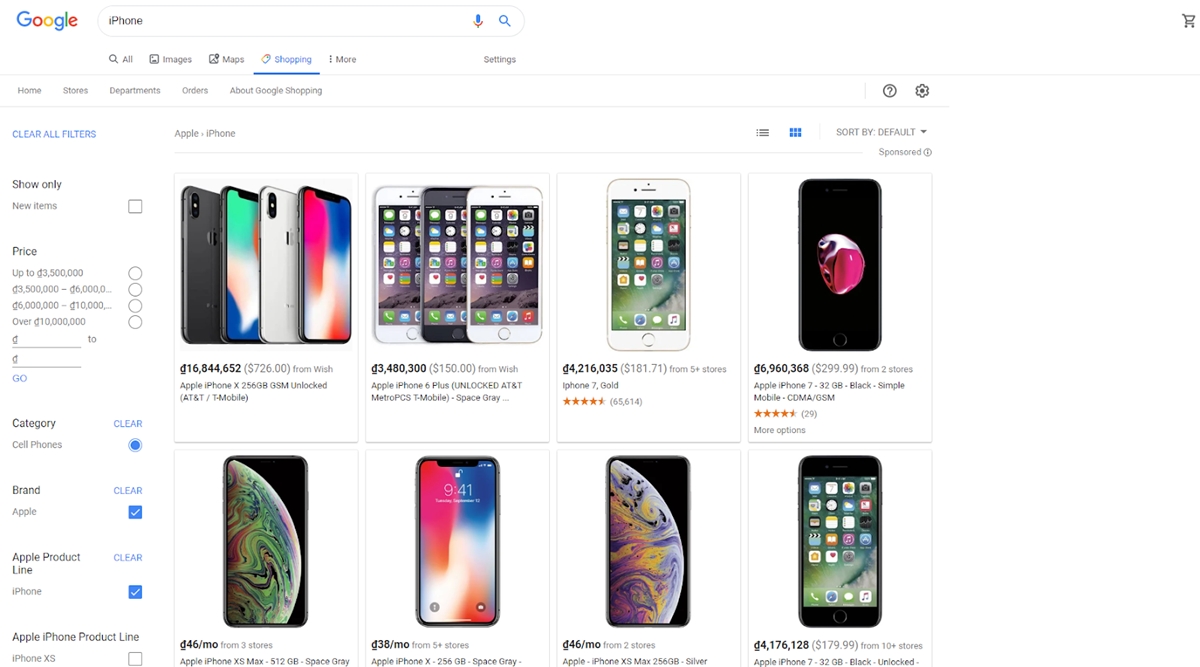
เดิมทีเป็นประเภทแคมเปญโฆษณาภายใน Google Ads Google Shopping ขับเคลื่อนโดย AdWords และ Google Merchant Center เพื่อโฆษณาผลิตภัณฑ์ของคุณในผลการค้นหา ด้วยวิธีนี้ ผู้โฆษณาสามารถแสดงข้อมูลที่หลากหลาย เช่น รูปภาพ ชื่อ ราคา บทวิจารณ์ และการโปรโมตผลิตภัณฑ์ไปยังกลุ่มเป้าหมาย
สิ่งสำคัญที่ควรทราบคือโฆษณา Google Shopping ค่อนข้างแตกต่างจากโฆษณาแบบข้อความทั่วไป จากแคมเปญที่เน้นที่คำหลักที่ลูกค้าจะมองหา Google Shopping จะกำหนดว่าโฆษณาผลิตภัณฑ์ของคุณจะแสดงที่ใด นี่เป็นวิธีที่คุณตั้งค่าฟีด Google Shopping สร้างไซต์ และตั้งราคาเสนอ ซึ่งทั้งหมดจะกล่าวถึงในส่วนด้านล่าง
เรามีตัวเลขที่น่าประทับใจบางส่วนที่ Google Shopping มอบให้กับผู้ลงโฆษณาและแสดงให้เห็นอย่างมั่นใจ:
นับตั้งแต่เปิดตัว Google Shopping ช่วยให้ผู้ขายเพิ่มรายได้อย่างน้อยสองเท่า
ด้วยความได้เปรียบในการแสดงผลิตภัณฑ์ที่เป็นภาพ Google Shopping สามารถเพิ่มอัตราการคลิกผ่านของการโฆษณาได้ถึง 35%
ผู้โฆษณาสนใจ Google Shopping เพราะช่วยประหยัดงบประมาณโฆษณา PPC ได้ถึง 25%
วิธีการทำงานของ Google Shopping
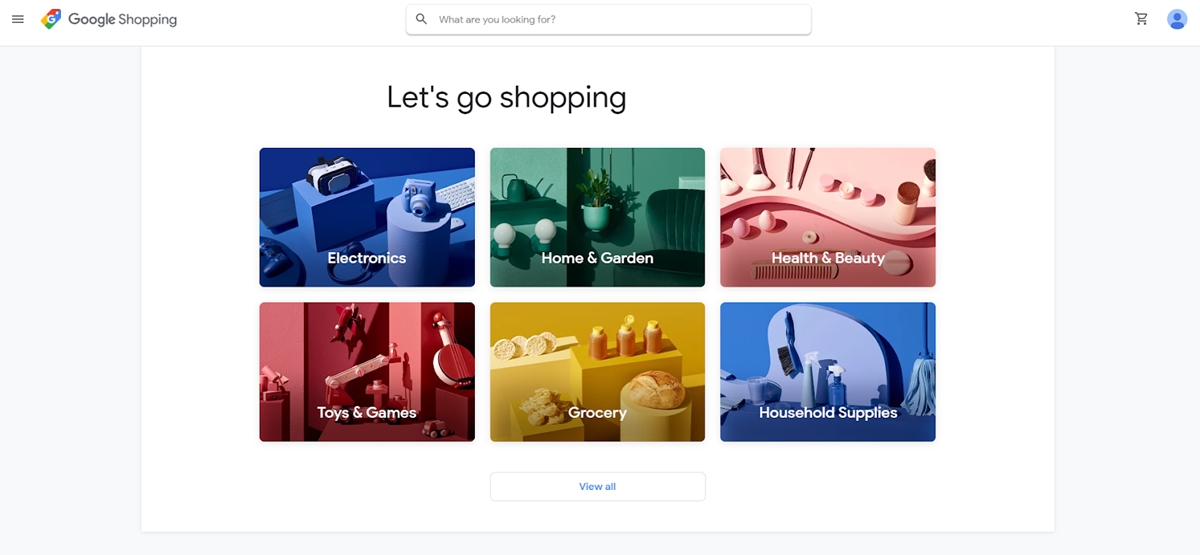
คุณอาจสงสัยว่า Google Shopping ทำงานอย่างมีประสิทธิภาพเพื่อการโฆษณาผลิตภัณฑ์ได้อย่างไร เพราะมันเข้ากับนิสัยการช็อปปิ้งสมัยใหม่ได้เป็นอย่างดี นำสถิติเหล่านี้มาพิจารณา:
93% ของผู้ซื้อกล่าวว่าพวกเขาใช้แหล่งข้อมูลออนไลน์บางส่วน
83% ของนักช็อปในสหรัฐฯ เข้าเยี่ยมชมร้านค้าในสัปดาห์ที่แล้ว และกล่าวว่าพวกเขาใช้การค้นหาออนไลน์ก่อนที่จะไปที่ร้าน
59% ของผู้คนชอบออนไลน์ก่อนเพื่อรับคำแนะนำที่เป็นประโยชน์หรือคำแนะนำเกี่ยวกับสิ่งที่ควรซื้อ เทียบกับ 28% สำหรับออฟไลน์
ความเรียบง่ายและความสะดวกสบายที่ Google Shopping มอบให้ทำให้เป็นเครื่องมือโฆษณาที่ได้รับคะแนนสูงในการบรรลุยอดขายที่เพิ่มขึ้น ผลิตภัณฑ์ของคุณจะปรากฏขึ้น จากนั้นลูกค้าจะใช้ Google เพื่อค้นหาผลิตภัณฑ์ พวกเขาสามารถปรากฏในหน้าผลลัพธ์ของเครื่องมือค้นหาหลักหรือใต้แท็บช้อปปิ้งที่มีผลลัพธ์สูงสุด 25 รายการ
ตัวอย่างเช่น เมื่อลูกค้าพิมพ์ 'รองเท้าวิ่งสีดำ' ใน Google พวกเขาอาจเห็นโฆษณาที่ได้รับการสนับสนุนปรากฏที่ด้านบนของหน้า โดยเฉพาะอย่างยิ่งสามารถเลื่อนดูราคาสินค้าได้ที่ผลการค้นหานี้โดยไม่ต้องคลิก
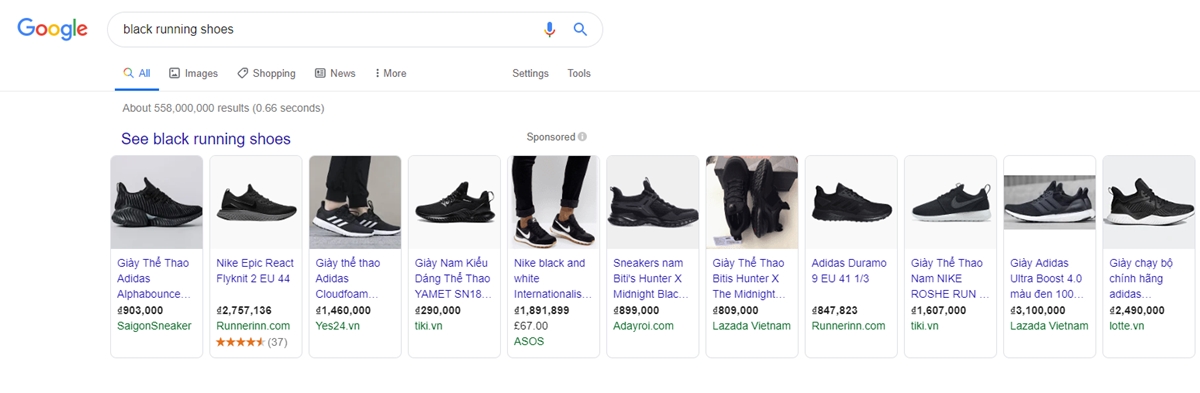
หรืออาจปรากฏทางด้านขวาของหน้าจอ แต่มีเพียง 9 ผลลัพธ์ ข้อมูลยังคงแสดงเหมือนเดิม คุณจะไม่เห็นโฆษณาประเภทนี้บนมือถือ แต่ถึงกระนั้น คุณจะเห็นผลลัพธ์ของโฆษณา Google Shopping มาก่อน SEO หรือผลลัพธ์ของโฆษณาแบบเดิม
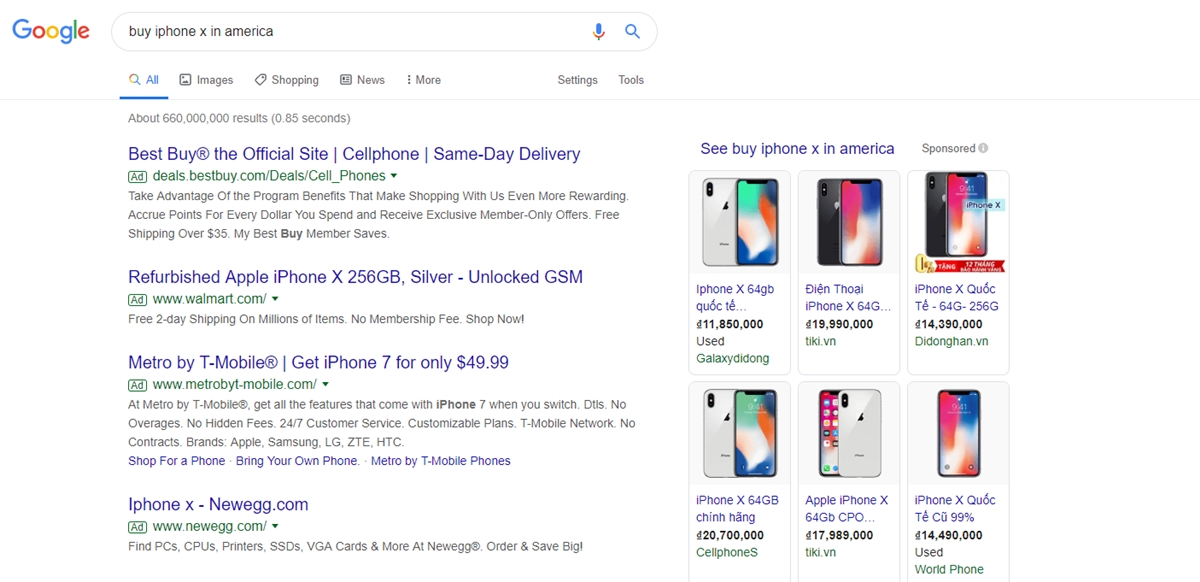
สุดท้าย มีแท็บ Shopping ที่มีผลลัพธ์มากกว่าเดิม และทำหน้าที่เป็นเครื่องมือเปรียบเทียบที่ผู้ซื้อสามารถดูรายละเอียดเพิ่มเติมเกี่ยวกับผลิตภัณฑ์ กรองผลลัพธ์ และตัดสินใจว่าผู้ขายรายใดสามารถให้บริการได้ดีกว่า
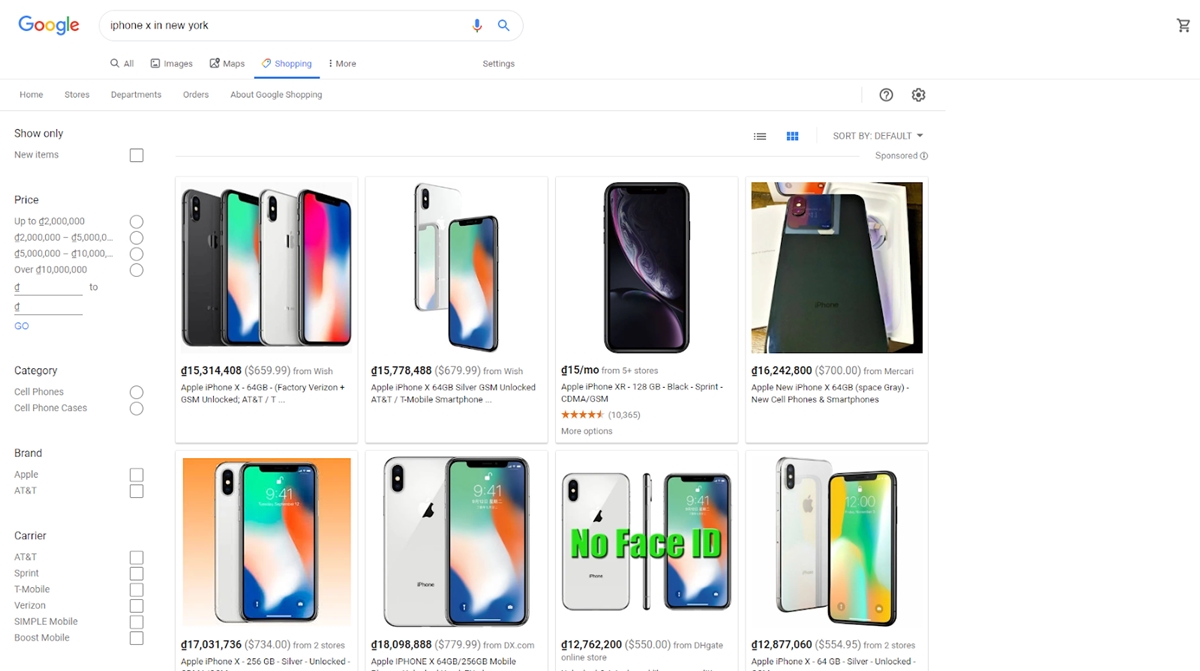
ขั้นตอนการสร้างแคมเปญโฆษณาด้วย Google Shopping โดยทั่วไปประกอบด้วยสามขั้นตอน ซึ่งเราจะแนะนำต่อไปในภายหลัง:
ขั้นแรก คุณจะต้องลงทะเบียนบัญชี Merchant Center ด้วยบัญชี Google และลงชื่อเข้าใช้ Google Ads
จากนั้น คุณจะอัปโหลดข้อมูลผลิตภัณฑ์ด้วยฟีด
สุดท้าย คุณสามารถสร้างแคมเปญ Shopping ใน Google Ads เพื่อเริ่มโฆษณาผลิตภัณฑ์ของคุณได้ คุณจะปรับการตั้งค่าต่างๆ เช่น ราคาเสนอและงบประมาณเพื่อช่วยเพิ่มประสิทธิภาพแคมเปญได้
ในตอนนี้ มาดูกันว่าธุรกิจอีคอมเมิร์ซของคุณจะได้รับประโยชน์จากการทำงานของ Google Shopping อย่างไร
ประโยชน์ที่ได้รับจาก Google Shopping
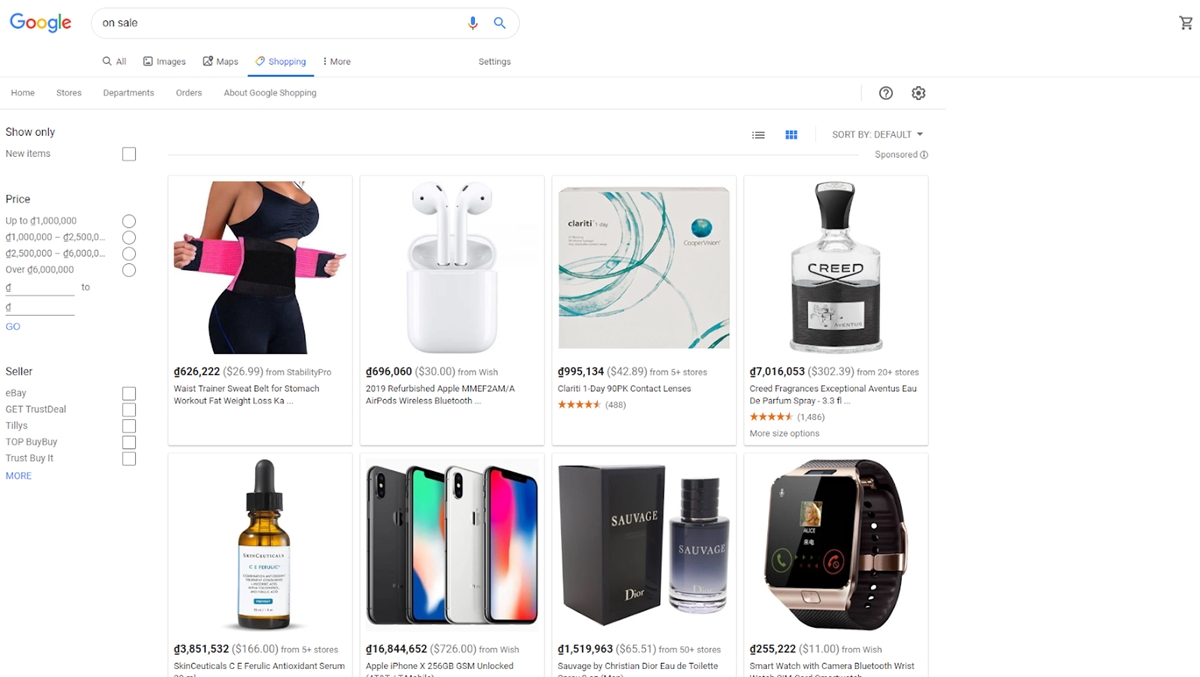
ในฐานะที่เป็นเครื่องรวบรวม วิเคราะห์ และประมวลผลข้อมูลที่ใหญ่ที่สุดในโลก Google Shopping สัญญาว่าจะนำประสบการณ์การช็อปปิ้งที่ทันสมัย: รวดเร็ว - มีชื่อเสียง - แม่นยำ และในขณะเดียวกันก็ปรับต้นทุนโฆษณาผลิตภัณฑ์บน Google ให้เหมาะสมที่สุด ประโยชน์จากการซื้อของ Google สำหรับผู้ขายสามารถระบุได้ดังนี้:
ผลตอบแทนการลงทุน
Google Shopping เป็นตัวอย่างสำคัญที่แพลตฟอร์มสามารถช่วยให้ผู้ลงโฆษณารายใดก็ได้แยกย่อยผลลัพธ์ที่แท้จริงและระบุแหล่งที่มาเพื่อดูว่าใช้จ่ายเงินไปอย่างไรและผลลัพธ์ที่ได้กลับมาเป็นอย่างไร ด้วย Google Shopping คุณจะได้รับผลตอบแทนที่ดีขึ้นด้วยการแสดงผลิตภัณฑ์ของคุณทันทีที่ลูกค้าค้นหาและวิเคราะห์ข้อมูลของคุณเองเพื่อให้ได้เปรียบมากขึ้น
เป็นมิตรกับมือถือ
Google Shopping จะจองหน้าผลการค้นหา 2 ตำแหน่งแรกที่อนุญาตให้โฆษณาแสดงเมื่อคุณพิมพ์ข้อความค้นหาใด ๆ บนมือถือ ด้วยโฆษณา Shopping Google ผลิตภัณฑ์ของคุณจะแสดงในรูปแบบสไลด์ได้อย่างสวยงาม คุณไม่จำเป็นต้องค้นหาอันดับโฆษณา 1 หรือ 2 เป็นโฆษณาแบบเดิม ผู้คนจะดูโฆษณาของคุณมากขึ้นด้วยเนื่องจากแนวโน้มที่เปลี่ยนไปของผู้ใช้จากแล็ปท็อป เดสก์ท็อป มาสู่อุปกรณ์เคลื่อนที่
การปรับแต่ง
Google อนุญาตให้ผู้โฆษณาควบคุมจำนวนเงินที่ต้องการจ่ายสำหรับการคลิก โดยขึ้นอยู่กับช่วงเวลาของวัน และอุปกรณ์ของผู้ใช้ ตำแหน่ง และการโต้ตอบกับเว็บไซต์ในอดีต แคมเปญ Google Shopping เปิดโอกาสให้คุณเพิ่มเลเยอร์ป้ายกำกับที่กำหนดเองได้สูงสุด 5 เลเยอร์ ช่วยให้คุณควบคุมประสิทธิภาพแคมเปญได้อย่างเคร่งครัด
ข้อมูลและรายงาน
แคมเปญช็อปปิ้งของ Google ช่วยให้สามารถตรวจสอบข้อมูลประสิทธิภาพจากผลพลอยได้ของแคมเปญโฆษณาหรือแอตทริบิวต์ผลิตภัณฑ์ เนื่องจากตัวบ่งชี้ประสิทธิภาพเชื่อมโยงกับสินค้า ไม่ใช่กลุ่มผลิตภัณฑ์ คุณจึงสามารถกรองและแบ่งกลุ่มข้อมูลตามแอตทริบิวต์ผลิตภัณฑ์ของคุณ รวมถึงสิ่งต่างๆ เช่น หมวดหมู่ผลิตภัณฑ์ แบรนด์ เงื่อนไข ประเภทผลิตภัณฑ์ รหัสสินค้า และป้ายกำกับที่กำหนดเอง
การแข่งขัน
การใช้ชุดการเปรียบเทียบ Google Shopping สามารถให้ตัวบ่งชี้ CTR (อัตราการคลิกผ่าน) และ CPC (ต้นทุนต่อคลิก) ที่ไม่ระบุตัวตนแก่คู่แข่งของคุณ ดังนั้นคุณสามารถเพิ่มแนวคิดใหม่เกี่ยวกับอันดับโฆษณาได้ทันทีด้วยการเสนอราคา และทำให้แคมเปญของคุณประหยัดต้นทุนจาก จุดเริ่มต้น. เมื่อธุรกิจอีคอมเมิร์ซเข้าสู่แพลตฟอร์มมากขึ้น การแข่งขันอาจรุนแรง ดังนั้นสิ่งนี้จึงมีความสำคัญอย่างยิ่ง
เริ่มต้นด้วย Google Shopping
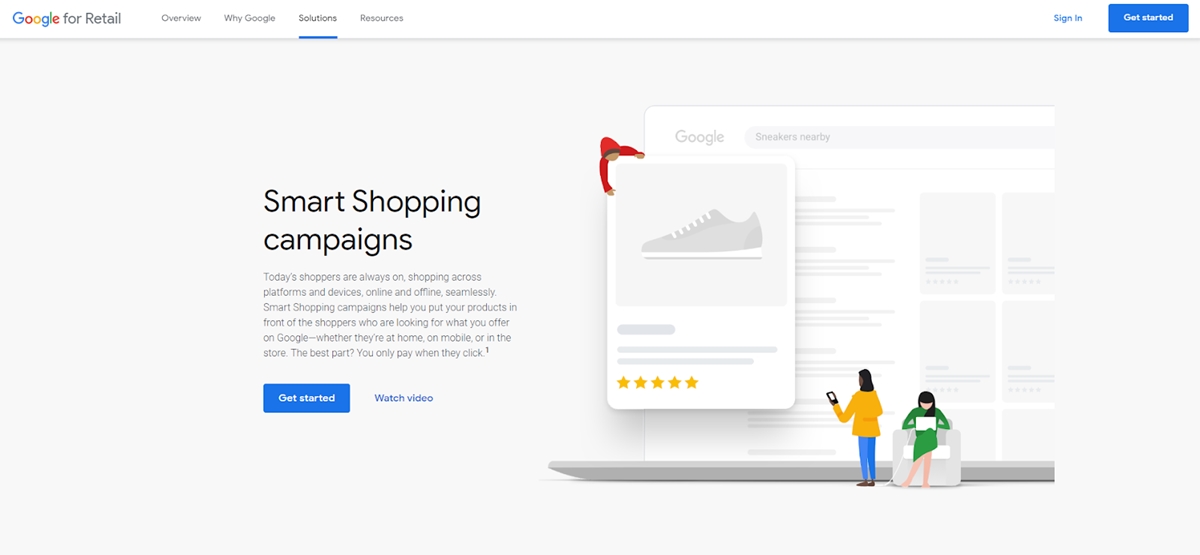
การโฆษณาของ Google Shopping เป็นเทรนด์การตลาดรูปแบบใหม่ที่กำลังถูกนำไปใช้โดยผู้ค้าปลีกรายใหญ่ เช่น Amazon, eBay ... ขอบคุณผลบวกที่เกิดขึ้น อย่างไรก็ตาม ไม่เพียงแต่องค์กรขนาดใหญ่ที่มีงบประมาณเพียงพอเท่านั้นที่สามารถเรียกใช้โฆษณา Google Shopping ได้ ร้านค้าออนไลน์ที่มีขนาดเล็กสามารถตั้งค่าแคมเปญโฆษณาได้อย่างสมบูรณ์ในราคาที่เหมาะสม หากคุณทราบ วิธีเพิ่มประสิทธิภาพโฆษณา Google Shopping เริ่มจากพื้นฐานกันก่อน:
เป้าหมาย
วิธีที่คุณกำหนดความสำเร็จจะเป็นตัวตัดสินว่าคุณจะเข้าถึงการตั้งค่าบัญชีและการจัดการอย่างไร เป้าหมายสามารถกำหนดกิจกรรมต่อเนื่องของคุณได้ เช่น การตั้งค่า การเพิ่มประสิทธิภาพ และรายงาน ขั้นแรก คุณต้องค้นหาเป้าหมายที่ครอบคลุมของคุณ เช่น ผลตอบแทนจากการลงทุน (ROI) หรือรายได้ที่คุณคาดหวัง จากนั้น คุณสามารถคำนวณตัวบ่งชี้ประสิทธิภาพหลักอื่นๆ ที่คุณต้องการบรรลุเป้าหมาย
CPA (Cost Per Acquisition) หรือต้นทุนต่อ Conversion: คุณยินดีจ่ายให้กับลูกค้าเป็นจำนวนเท่าใด สมมติว่ามูลค่าเฉลี่ยของคำสั่งคือ 100$ กำไรคือ 35$ คุณจะใช้เงินจากกำไรโฆษณาเท่าไหร่? ราคาสำหรับ Conversion แต่ละรายการเมื่อโฆษณา Google Shopping สามารถเปลี่ยนแปลงได้ ทั้งนี้ขึ้นอยู่กับระยะธุรกิจและกลยุทธ์ทางการตลาด
การสร้างฐานลูกค้าหรือเพิ่มยอดขาย: ดังที่ได้กล่าวไว้ข้างต้น ดัชนี CPA ที่คุณกำหนดจะขึ้นอยู่กับแต่ละขั้นตอนของธุรกิจและกลยุทธ์ทางการตลาด หากคุณยังใหม่ต่อตลาดและต้องการดึงดูดลูกค้า คุณสามารถเสียสละผลกำไรส่วนหนึ่งในช่วงเริ่มต้นเพื่อจุดคุ้มทุน หรือแม้กระทั่งขาดทุนบางส่วนเพื่อให้ผลิตภัณฑ์เข้าถึงตลาดได้ หลังจากมีฐานลูกค้าที่มั่นคงแล้ว คุณสามารถลดต้นทุนการโฆษณาได้
การวิจัยคำหลัก
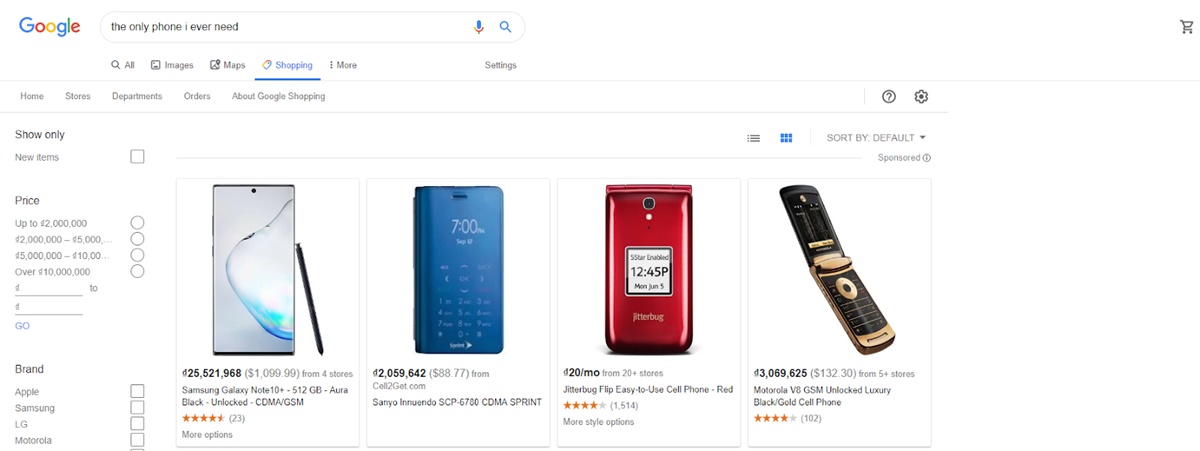
ถ้าถามว่าต้องการขายอะไร คำตอบคือทุกอย่างในเว็บแน่นอน อย่างไรก็ตาม ไม่ใช่ว่าคุณนำผลิตภัณฑ์ทั้งหมดออกมาแสดงโฆษณา Google Shopping ผลิตภัณฑ์ใดที่คุณควรแสดงโฆษณา กลยุทธ์การโฆษณาสำหรับผลิตภัณฑ์ประเภทต่อไปนี้จะช่วยให้คุณเพิ่มรายได้สูงสุดและเพิ่มประสิทธิภาพโฆษณาของคุณ:
- ผลิตภัณฑ์ "เหยื่อ": มีผลิตภัณฑ์จำนวนหนึ่งที่ไม่ใช่ผลิตภัณฑ์หลักและไม่ได้สร้างผลกำไรมากนัก แต่ทำหน้าที่เป็น "เหยื่อ" เพื่อดึงดูดลูกค้ามาที่ร้านค้าของคุณ สินค้าราคาถูกที่ต้องใช้บ่อยๆ เป็นเหยื่อล่อที่ยอดเยี่ยมในการสร้างนิสัยในการซื้อและสร้างความไว้วางใจก่อนที่ลูกค้าจะสั่งซื้อสินค้าที่มีขนาดใหญ่ขึ้น
- ผลิตภัณฑ์ "Hook": คุณเคยซื้อมีดโกนไหม? โดยปกติมีดโกนจะขายชุดใบมีดและใบมีดที่สมบูรณ์ ซึ่งฟังดูเป็นเรื่องปกติ แต่แรงจูงใจหลักในการนี้คือการบังคับให้ผู้ใช้ซื้อใบมีดเมื่อใช้จนหมด ใบมีดโกนเป็นผลิตภัณฑ์ "เกี่ยว" ที่คุณควรแสดงโฆษณา Google Shopping เพื่อส่งเสริมการขาย
- ผลิตภัณฑ์ราคาสูงหรือกำไรสูง: ไม่มีเหตุผลใดที่จะไม่ลงทุนในการแสดงโฆษณาสำหรับผลิตภัณฑ์เช่นนี้ เนื่องจากจะช่วยให้คุณได้รับผลกำไรจำนวนมาก
- สินค้าที่มีการแข่งขันน้อยแต่มีความต้องการสูง: หากมีสินค้าแบบนี้ในร้านค้าออนไลน์ของคุณ ให้ใช้ประโยชน์จากโฆษณา Google Shopping ทันที
การมีผลิตภัณฑ์เหล่านี้พร้อมการค้นคว้าเกี่ยวกับคำหลักที่ผู้มีแนวโน้มจะเป็นลูกค้าจะใช้เพื่อค้นหาผลิตภัณฑ์เหล่านี้คือกุญแจสู่ความสำเร็จของอีคอมเมิร์ซของคุณ
การวิจัยผู้ซื้อ
ในขั้นตอนนี้ คุณควรพยายามทำความเข้าใจเจตนาของผู้ซื้อ ความยาวและเนื้อหาของคำค้นหาจะแสดงมากเกี่ยวกับความตั้งใจของผู้ค้นหา โดยทั่วไป คำค้นหาที่มีรายละเอียดมากขึ้นจะแสดงจุดประสงค์ในการซื้อที่สูงขึ้น ตัวอย่างเช่น หากผู้ใช้ค้นหาคำว่า "Nike" พวกเขาอาจจะแค่ฆ่าเวลาหรือเรียนรู้เกี่ยวกับแบรนด์ Nike แต่ "รองเท้าผ้าใบ Nike" แสดงว่าพวกเขาต้องการซื้อรองเท้า Nike หากผู้ค้นหา "รองเท้าไนกี้ เพกาซัส สีดำ" ก็น่าจะพร้อมซื้อในขณะนั้น
มีความตั้งใจสามระดับที่แสดงความเต็มใจที่จะซื้อ:
การรับรู้
การพิจารณา
เจตนา
การทำความเข้าใจผู้มีโอกาสเป็นลูกค้าทั้งสามระดับจะช่วยให้คุณเข้าใจคำหลักที่พวกเขาจะใช้เพื่อค้นหาผลิตภัณฑ์ของคุณ และปรับราคาเสนอของคุณให้เหมาะสม คุณสามารถใช้เครื่องมือวางแผนคำหลักของ Google, SEMrush หรือ Keywordtool.io และอื่นๆ อีกมากมายเพื่อค้นคว้าเกี่ยวกับคำหลัก
วิจัยคู่แข่ง
เป็นไปได้ว่าคุณมีคู่แข่งจำนวนหนึ่งที่ขายสินค้าเหมือนหรือคล้ายคลึงกัน อย่าลืมว่าอย่าเริ่มแสดงโฆษณาโดยไม่ได้รู้ว่าใครคือคู่แข่ง และใครที่ดูเหมือนว่าจะประสบความสำเร็จ
สิ่งสำคัญคือต้องตรวจสอบราคาคู่แข่ง รูปลักษณ์ของโฆษณา และคำหลักที่แสดง คู่แข่งของคุณทำอะไรกันแน่? มีอะไรที่คุณทำได้มากกว่านี้ในแคมเปญของคุณหรือไม่? พวกเขาทำสิ่งที่ตรงกันข้ามกับแนวทางปฏิบัติที่ดีที่สุดที่บอกเป็นนัยว่าแคมเปญของคุณสามารถทำงานได้ดีขึ้นหรือไม่ การรู้คำตอบของคำถามเหล่านี้แล้วนำสิ่งที่ค้นพบไปใช้กับแคมเปญของคุณจะทำให้คุณได้เปรียบในการแข่งขัน
การค้นหาด้วยตนเองบน Google: พิมพ์คำหลักที่คุณได้ค้นคว้าลงในแถบเครื่องมือค้นหาเพื่อดูว่ามีคู่แข่งรายใดปรากฏในโฆษณา Google Shopping อย่าลืมตรวจสอบผลการค้นหาของ Google จากภูมิภาคต่างๆ เพื่อวิเคราะห์ผลลัพธ์การโฆษณาและเพิ่มประสิทธิภาพของเครื่องมือค้นหาของคู่แข่ง (SEA & SEO) คุณสามารถลองเชื่อมต่อซอฟต์แวร์ NordVPN เพื่อเข้าถึงเซิร์ฟเวอร์จำนวนมาก ปัจจัยที่คุณต้องพิจารณาเมื่อทำการวิจัยคู่แข่ง ได้แก่ ผลิตภัณฑ์ รูปภาพ ราคาขายและซัพพลายเออร์ จากข้อมูลเหล่านั้น คุณสามารถประเมินได้ว่าคู่แข่งรายใดปรากฏให้เห็นมากที่สุดด้วยคำค้นหาต่างๆ มากมาย ซึ่งพิสูจน์ได้ว่าพวกเขาได้เพิ่มประสิทธิภาพโฆษณา Google Shopping เป็นอย่างดี หากคุณไม่เห็นคู่แข่งที่โดดเด่นจริงๆ นั่นเป็นโอกาสที่ดีสำหรับคุณ
การใช้เครื่องมือ SEMrush: เครื่องมือ SEMrush จะช่วยให้คุณค้นหาคู่แข่งอันดับต้นๆ ในโฆษณา Google Shopping ได้อย่างรวดเร็ว (นี่เป็นคุณสมบัติที่ต้องชำระเงินใน SEMrush) คู่แข่งแต่ละรายจะมีรายงานโดยละเอียดเกี่ยวกับคีย์เวิร์ดที่โฆษณาแสดงพร้อมกับสแนปชอตตัวอย่าง ดังนั้นคุณจึงสามารถตรวจทานชื่อ รูปภาพ และราคาผลิตภัณฑ์ได้
เครื่องมือวิเคราะห์และการแสดงตัวอย่างโฆษณา: เครื่องมือวิเคราะห์และการแสดงตัวอย่างโฆษณาอยู่ในอินเทอร์เฟซของ Google Ads เป็นเวอร์ชันของหน้าผลการค้นหาของ Google ป้อนผลิตภัณฑ์หรือคำหลักของคุณที่คุณสามารถกำหนดเป้าหมายได้ เครื่องมือนี้จะไม่บิดเบือนดัชนีของคุณ ข้อได้เปรียบที่สำคัญคือคุณสามารถกำหนดตำแหน่งและอุปกรณ์ได้ เหมาะมากที่จะค้นหาคู่แข่งและราคาของพวกเขาในประเทศอื่นๆ
หากต้องการนำความรู้ทั้งหมดข้างต้นไปใช้กับแคมเปญ Google Shopping ของคุณ ก่อนอื่นคุณต้องมีบัญชี Google Ads และ Merchant Center มาตั้งค่าเครื่องมือเหล่านี้กันในหัวข้อถัดไป อย่างไรก็ตาม หากคุณมีสิ่งเหล่านี้อยู่แล้ว คุณยังสามารถค้นพบเพิ่มเติมเพื่อช่วยให้คุณขยายแคมเปญที่มีอยู่ได้
การตั้งค่าโฆษณา Google Shopping
ขั้นตอนในการติดตั้งแคมเปญโฆษณา Google Shopping นั้นง่ายมาก นี่คือขั้นตอน:
ขั้นตอนที่ 1: สร้างบัญชี Merchant Center
ขั้นตอนที่ 2: ตรวจสอบและยืนยัน URL เว็บไซต์ของคุณ
ขั้นตอนที่ 3: สร้างฟีด Google Shopping และอัปโหลดข้อมูล
ขั้นตอนที่ 4: เชื่อมโยง Merchant Center กับบัญชี AdWords
ขั้นตอนที่ 5: กำหนดการตั้งค่าบัญชี
ขั้นตอนที่ 1: สร้างบัญชี Merchant Center
ขั้นแรก คุณไปที่ Google Merchant และลงทะเบียนบัญชี กรอกข้อมูลตามภาพด้านล่างแล้วกด Continue
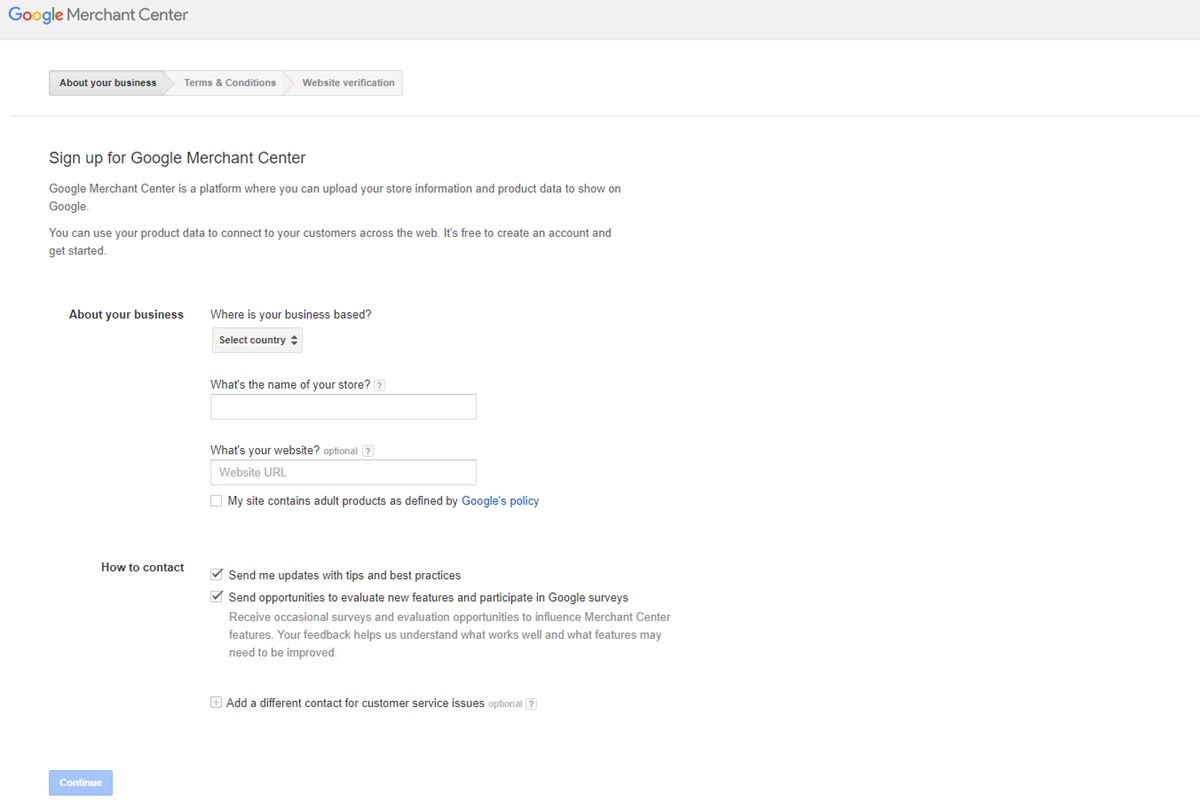
หลังจากทำตามขั้นตอนการยืนยันไม่กี่ขั้นตอน คุณจะถูกเปลี่ยนเส้นทางไปยังอินเทอร์เฟซการทำงานของ Merchant Center ที่หน้านี้ อัพเดทข้อมูลให้ครบถ้วนและถูกต้อง:
ชื่อที่แสดงของธุรกิจ
URL ของเว็บไซต์
ที่อยู่ บริษัท
ติดต่อฝ่ายบริการลูกค้า
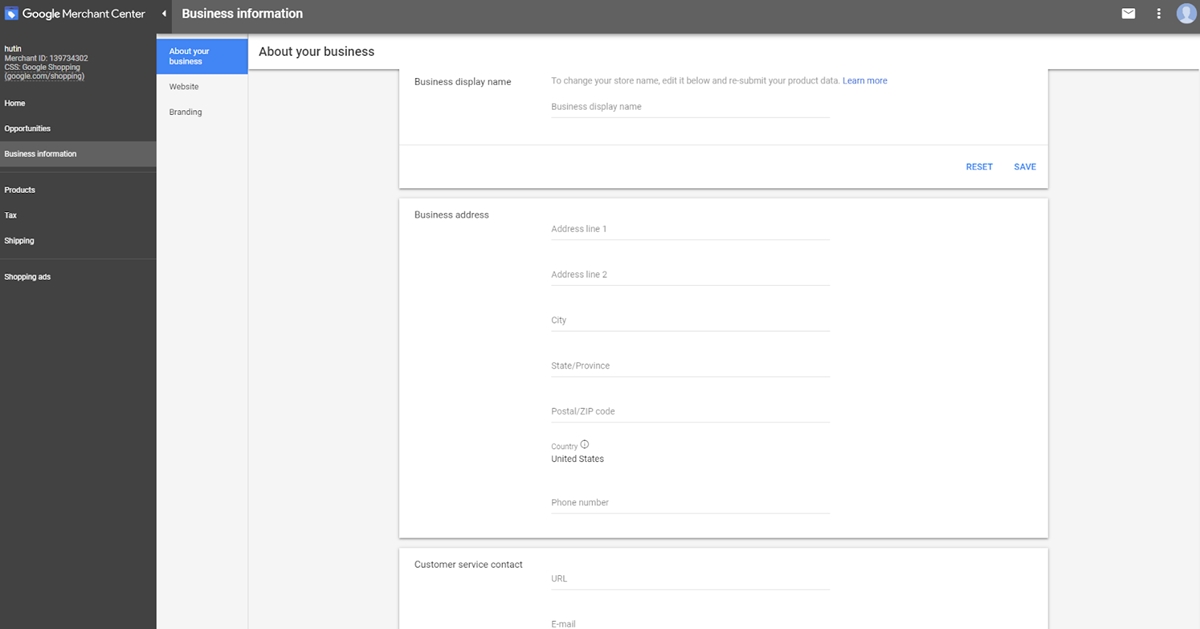
นั่นคือสำหรับขั้นตอนที่ 1 ตอนนี้ไปที่ขั้นตอนที่ 2
ขั้นตอนที่ 2: ตรวจสอบและยืนยัน URL เว็บไซต์ของคุณ
กระบวนการตรวจสอบค่อนข้างง่าย คลิกที่ข้อมูลธุรกิจ เลือกเว็บไซต์ Google จะให้วิธียืนยัน 3 วิธีแก่คุณ:
บัญชี Google Analytics
คอนเทนเนอร์เครื่องจัดการแท็ก
เข้าถึงเซิฟเวอร์
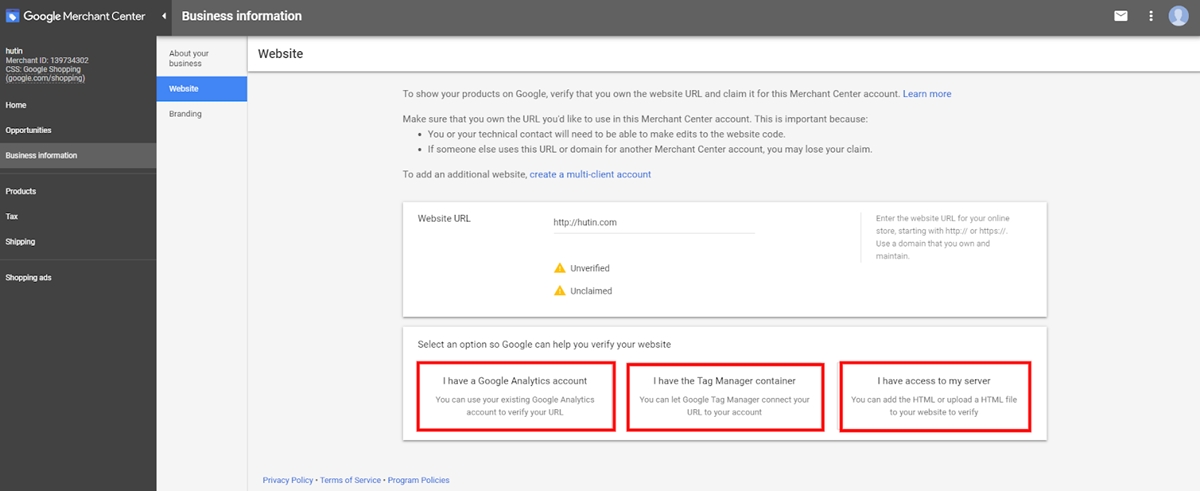
โดยปกติ ฉันเลือกที่จะคัดลอกโค้ดแท็ก HTML ที่วางลงในโค้ดของหน้าแรก จะอยู่ในส่วนก่อนส่วนแรก
ขั้นตอนที่ 3: สร้างฟีด Google Shopping และอัปโหลดข้อมูล
ดังที่กล่าวไว้ โฆษณาช็อปปิ้ง (โฆษณา Google Shopping) ช่วยให้คุณสามารถแสดงข้อมูลผลิตภัณฑ์ได้ทันที (ชื่อผลิตภัณฑ์ รูปภาพ ราคาผลิตภัณฑ์ ...) ในหน้าค้นหาสำหรับผู้ใช้ แต่ Google จะนำข้อมูลนี้ไปแสดงบนหน้าการค้นหาได้อย่างไร
นั่นต้องขอบคุณ Google Merchant ผู้ช่วยมีหน้าที่ดาวน์โหลดข้อมูลร้านค้า ข้อมูลผลิตภัณฑ์ทั้งหมดบน Google และให้ข้อมูลสำหรับโฆษณาช็อปปิ้ง และงานของขั้นตอนนี้คือการหาวิธีการถ่ายโอนข้อมูลข้อมูลผลิตภัณฑ์จากเว็บไซต์ไปยัง Google Merchant เพื่อให้ Google สามารถรับข้อมูลที่แสดงได้ การดำเนินการนี้เรียกว่าการสร้างฟีดผลิตภัณฑ์สำหรับ Google Merchant
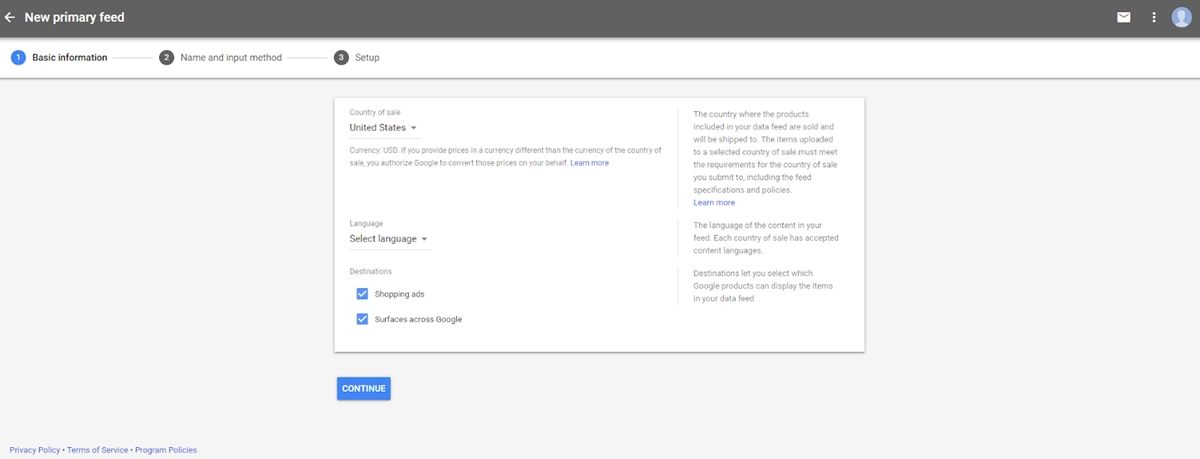
ตอนนี้ทำดังต่อไปนี้:
ไปที่ผลิตภัณฑ์> ฟีด> คลิกไอคอนเครื่องหมาย + เพื่อสร้างฟีดใหม่ จากนั้นเลือกประเทศและภาษาของคุณ จากนั้นคลิก ตั้งชื่อแหล่งที่มา และเลือกวิธีการเชื่อมต่อข้อมูลเว็บไซต์กับ Merchant Center การเชื่อมต่อข้อมูลมี 5 วิธีดังนี้
วิธีที่ 1: โหลดข้อมูลผ่าน Google ชีต (Google ชีต)
วิธีที่ 2: โหลดข้อมูลตามกำหนดเวลา (การดึงข้อมูลตามกำหนดเวลา)
วิธีที่ 3: อัปโหลดชื่อฟีด (อัปโหลด)
วิธีที่ 4: โหลดข้อมูลผ่าน Content API (Content API)
วิธีที่ 5: โหลดผ่านแพลตฟอร์มอีคอมเมิร์ซเช่น Shopify, PrestaShop…
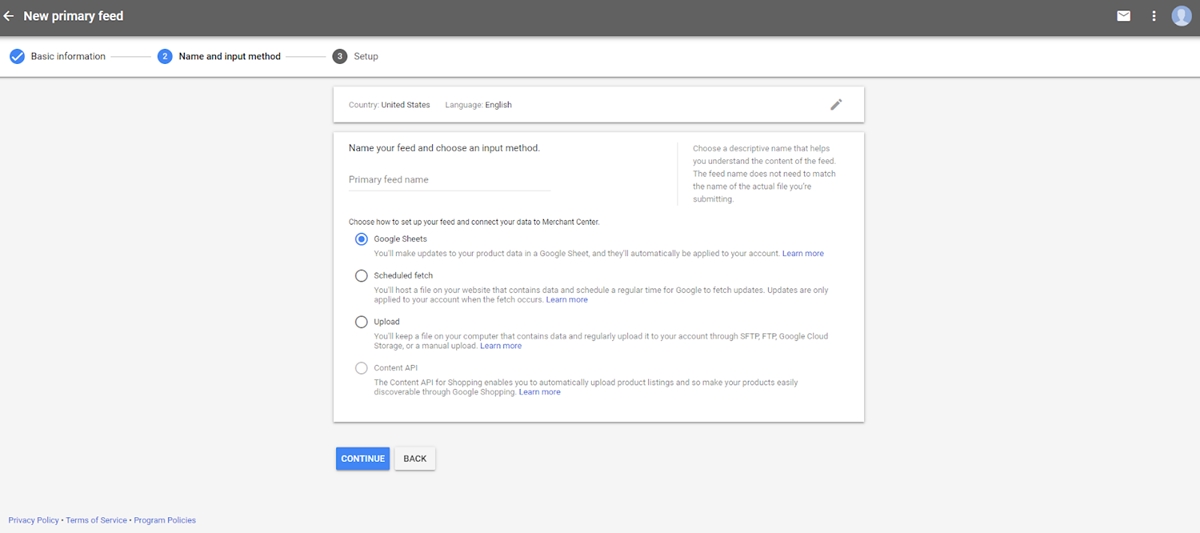
หมายเหตุ: ไฟล์ที่มีขนาดไม่เกิน 20MB สามารถอัพโหลดได้โดยตรง ขนาดไฟล์ที่ต่ำกว่า 4GB สามารถถ่ายโอนผ่าน FTP / SFTP / Host
การโหลดข้อมูลผ่าน Content API หรือแอปพลิเคชันอีคอมเมิร์ซอื่นๆ มีคุณลักษณะพิเศษที่ช่วยให้ฟีดได้รับการอัปเดตแบบเรียลไทม์เมื่อข้อมูลบนเว็บไซต์เปลี่ยนแปลง ตัวอย่างเช่น สินค้าหมด สินค้าเปลี่ยนแปลงราคา ... คุณเพียงแค่ต้องปรับเปลี่ยนบนเว็บไซต์ ข้อมูล Merchant Center จะได้รับการอัปเดตโดยอัตโนมัติและช่วยประหยัดเวลาในการทำให้โฆษณาใช้งานได้
ขั้นตอนที่ 4: เชื่อมโยง Merchant Center กับบัญชี AdWords
ขั้นตอนนี้ง่าย คลิกไอคอน 3 จุดที่มุมบนขวาของหน้าจอ แล้วเลือก เชื่อมโยงบัญชี
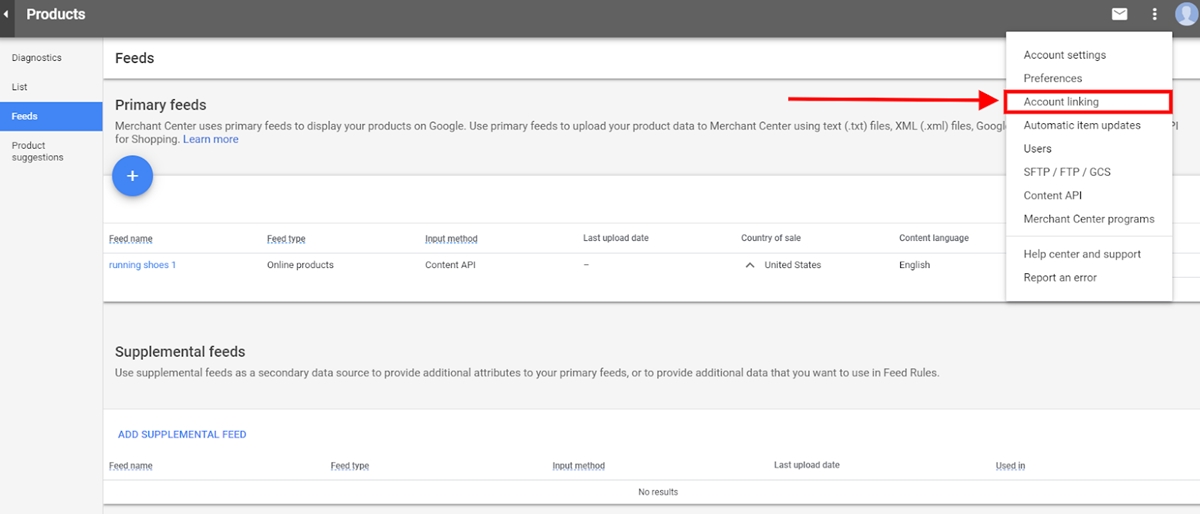
ดำเนินการต่อเพื่อป้อนรหัสบัญชี AdWords ของคุณเพื่อเชื่อมต่อ
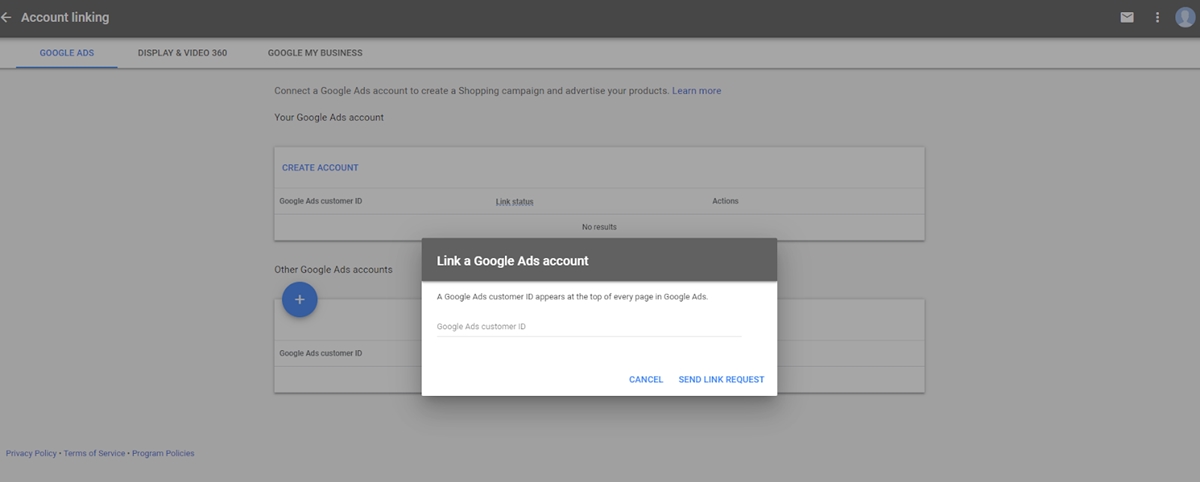
จากนั้นคุณสามารถยืนยันการเชื่อมโยงเมื่อลงชื่อเข้าใช้บัญชี Google Adwords และนั่นคือตอนนี้ คุณสามารถสร้างแคมเปญ Google Shopping บน Adwords ได้แล้ว
ขั้นตอนที่ 5: กำหนดการตั้งค่าบัญชี
บทแนะนำนี้เน้นที่วิธีตั้งค่าโฆษณา Google Shopping ดังนั้นฉันจะไม่ลงรายละเอียดเกี่ยวกับการตั้งค่าบัญชี AdWords คุณสามารถดูบทแนะนำที่ยอดเยี่ยมมากมายเกี่ยวกับการตั้งค่าบัญชี AdWords เพื่อดูความรู้ที่เป็นประโยชน์เพิ่มเติมได้ค่อนข้างง่าย คุณสามารถดำเนินการบางอย่างได้ก่อนที่จะเริ่มแคมเปญของคุณดังนี้:
สร้างแคมเปญใหม่
คลิกที่แท็บ "แคมเปญ" จากนั้นคลิกปุ่ม (+ แคมเปญ) และเลือก "ช็อปปิ้ง" ตามที่แสดง
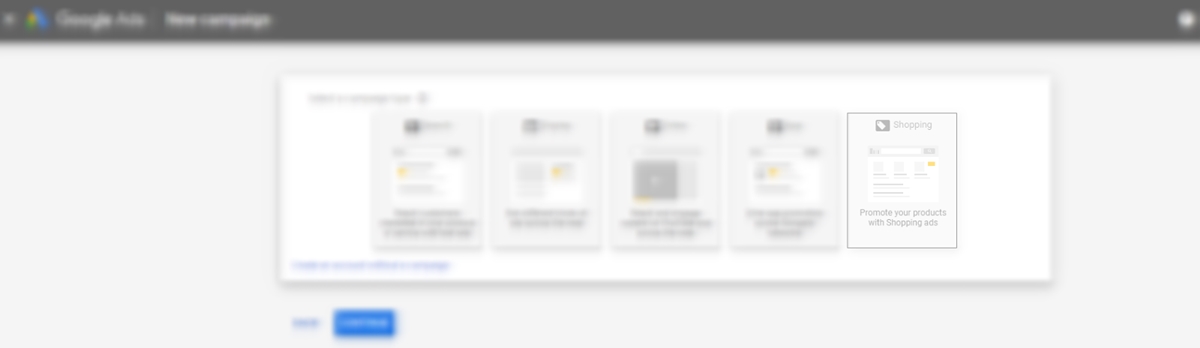
หลายคนที่ใช้โฆษณา Google Shopping ลืมงานที่ค่อนข้างง่ายในการตั้งชื่อแคมเปญหรือตั้งชื่อตามอำเภอใจ ทำให้ตรวจสอบข้อมูลแคมเปญซ้ำในภายหลังได้ยาก ด้วยแคมเปญ Google Shopping ฉันมักจะใส่ชื่อโฆษณาตามฤดูกาลหรือชื่อที่กำหนดเองเพื่อการทดสอบ
ตั้งค่าแคมเปญในลำดับความสำคัญต่ำ กลาง สูงที่สอดคล้องกับราคาเสนอ:
หากผลิตภัณฑ์ที่อยู่ระหว่างการทดสอบเรียกใช้ Google Shopping คุณควรตั้งค่าแคมเปญให้มีลำดับความสำคัญต่ำ
หากผลิตภัณฑ์เดียวกันแสดงในหลายแคมเปญและมีลำดับความสำคัญเท่ากัน ระบบจะแสดงราคาเสนอสูงสุด
หากผลิตภัณฑ์เดียวกันแสดงในหลายแคมเปญที่มีราคาเสนอและลำดับความสำคัญต่างกัน อันดับแรก Google จะเลือกใช้แคมเปญที่มีลำดับความสำคัญสูงกว่า (และราคาเสนอที่สอดคล้องกัน)
สำหรับผู้ที่ใช้แคมเปญโฆษณา Google Shopping หรือ Google Adwords ของตัวเอง เราขอแนะนำให้คุณยังคงอ้างอิงถึงฟอรัมหรือบทความเชิงลึกเกี่ยวกับลำดับความสำคัญของแคมเปญ เพื่อดูคำแนะนำเพิ่มเติมในการตั้งค่าโฆษณาเพื่อเพิ่มผลกำไรสูงสุดจากงบประมาณของคุณ
เครือข่ายและที่ตั้ง
โดยค่าเริ่มต้น แคมเปญโฆษณาของคุณจะแสดงบนการค้นหาของ Google, AOL, Google map และ Youtube โดยปกติ ฉันจะรักษาการแสดงโฆษณาของฉันบน AOL, Google map และ Youtube เนื่องจาก CPC ต่ำกว่าการค้นหาของ Google และอัตรา Conversion ก็สูงขึ้นเช่นกัน อย่างไรก็ตาม คุณควรเลือกช่องทางการแสดงโฆษณาตามอุตสาหกรรมนั้นๆ ตัวอย่างเช่น ผลิตภัณฑ์ของคุณเหมาะสำหรับการขายทั่วโลก ตำแหน่งโฆษณาแบบดิสเพลย์ทั่วโลกมีความเหมาะสม และในทางกลับกัน.
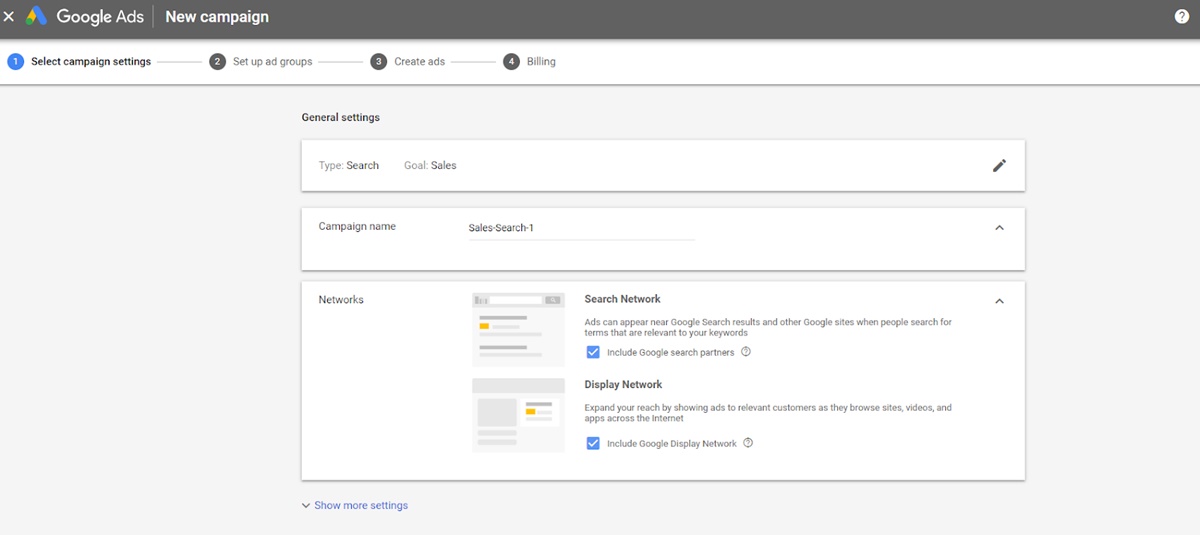
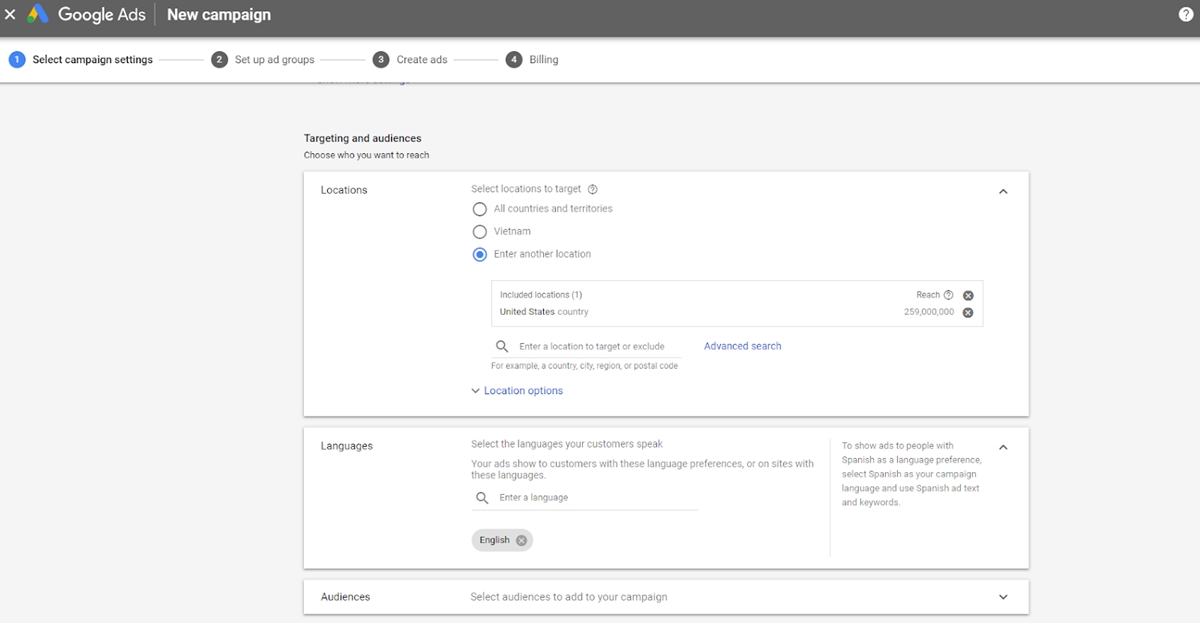
ราคาเสนอเริ่มต้น งบประมาณ & การกระจาย
เราจะแบ่งปันเพิ่มเติมเกี่ยวกับการเสนอราคาขั้นสูงในภาคส่วนถัดไป แต่คุณจะต้องกำหนดราคาเสนอเริ่มต้น ขึ้นอยู่กับราคาและความสามารถในการแข่งขันของสิ่งที่คุณขาย ไม่ต้องกังวล นี่เป็นเพียงราคาเสนอเริ่มต้น และจะใช้กับผลิตภัณฑ์ที่คุณไม่ได้ระบุราคาเสนอในภายหลังเท่านั้น
โดยปกติ คุณจะต้องการเริ่มโฆษณา Google Shopping ด้วยการเสนอราคา "อ่อน" - ไม่สูงเกินไป ไม่ต่ำเกินไป และตรวจสอบว่าผลกระทบจากโฆษณานั้นใช้ได้ สำหรับการขายที่เร็วขึ้น คุณสามารถใช้ "เร่ง" แทน "มาตรฐาน" เริ่มต้นได้ การจัดส่งด่วนจะช่วยให้ผลิตภัณฑ์ของคุณแสดงได้เร็วขึ้นและสำหรับคำถามทั้งหมดที่ Google เห็นว่าเหมาะกับคุณ
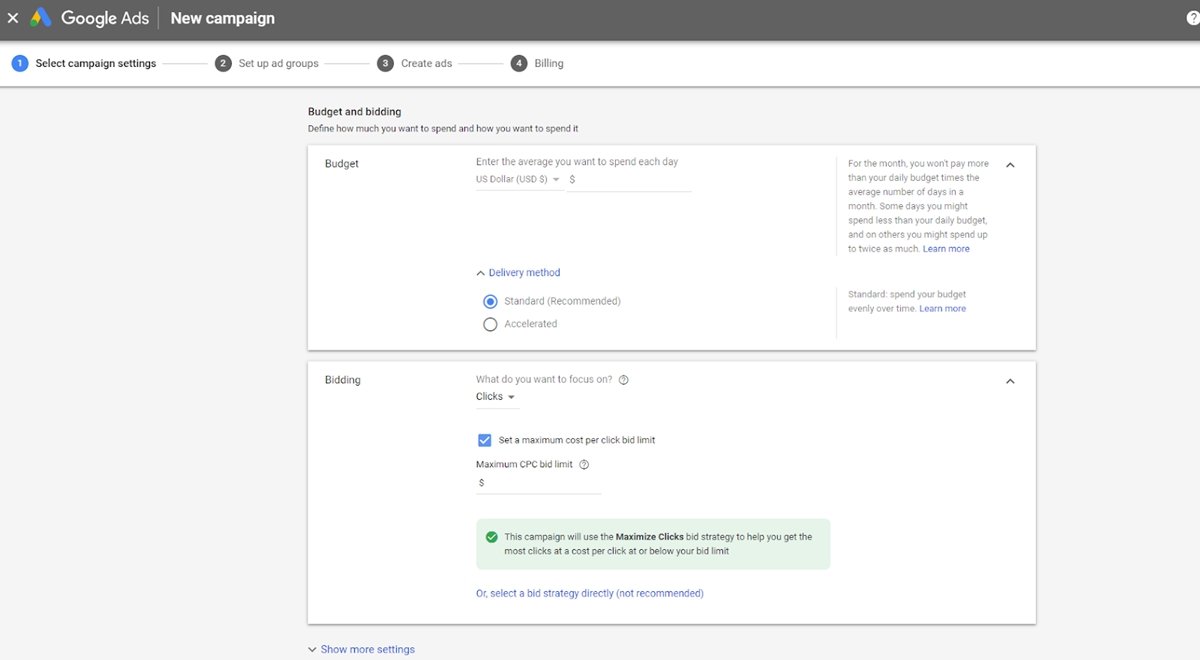
นั่นคือทั้งหมดสำหรับตอนนี้ มาเริ่มต้นและสร้างแคมเปญ Google Shopping แรกของเราสำหรับธุรกิจอีคอมเมิร์ซของคุณ
ทำแคมเปญแรกของคุณ
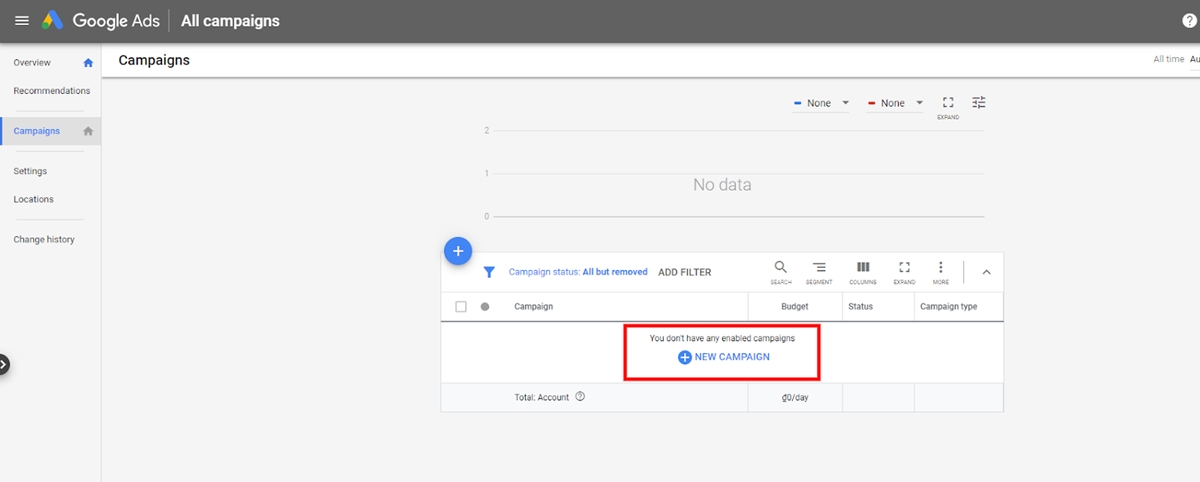
ทุกสิ่งที่คุณได้ทำไปแล้วจะทำให้ผลิตภัณฑ์ของคุณแสดงสำหรับการค้นหาที่เกี่ยวข้องมากที่สุดเพื่อเพิ่มอัตราการคลิกผ่าน ลดต้นทุนของการคลิกที่ไม่เกี่ยวข้อง และบรรลุเป้าหมายทางธุรกิจของคุณ ถึงเวลาแล้วที่คุณจะต้องสร้างแคมเปญการช็อปปิ้งครั้งแรกของคุณ
ฟีด Google Shopping
ฟีดเป็นองค์ประกอบที่สำคัญที่สุด (ตามด้วยการเสนอราคา) เมื่อโฆษณาบน Google Shopping เป้าหมายของการเพิ่มประสิทธิภาพฟีดคือการมีข้อมูลที่ถูกต้องมากที่สุดเท่าที่จะเป็นไปได้ ทำให้ Google สามารถจับคู่ผลิตภัณฑ์ของคุณกับการค้นหาของลูกค้าบางรายได้ คุณจะไม่มีตัวเลือกในการเสนอราคาคำหลักเพื่อทำการตลาดผลิตภัณฑ์ของคุณ ซึ่งแตกต่างจากโฆษณาบนเครือข่ายการค้นหา อัลกอริทึมของ Google จะตัดสินใจว่าจะแสดงอะไร
สมมติว่าคุณกำลังขายรองเท้าวิ่งหลายรุ่น ลูกค้าค้นหาคำว่า “รองเท้าวิ่งสีแดง” ฟีดที่ปรับให้เหมาะสมที่สุดช่วยให้มั่นใจได้ว่าผลิตภัณฑ์ของคุณจะพร้อมสำหรับการค้นหา การแสดงการค้นหาที่ถูกต้องจะช่วยเพิ่มจำนวนการแสดงผลทั้งหมดของคุณอย่างแน่นอน ดังนั้นการตั้งค่าฟีดของคุณจึงมีความสำคัญด้วยเหตุผล 3 ประการ:
กำลังแสดงคำค้นหาที่ถูกต้อง
การรับคลิก (เพื่อให้ผู้ซื้อที่คาดหวังต้องการคลิกโฆษณาของคุณ)
ทำให้การเพิ่มประสิทธิภาพและการจัดการง่ายขึ้น
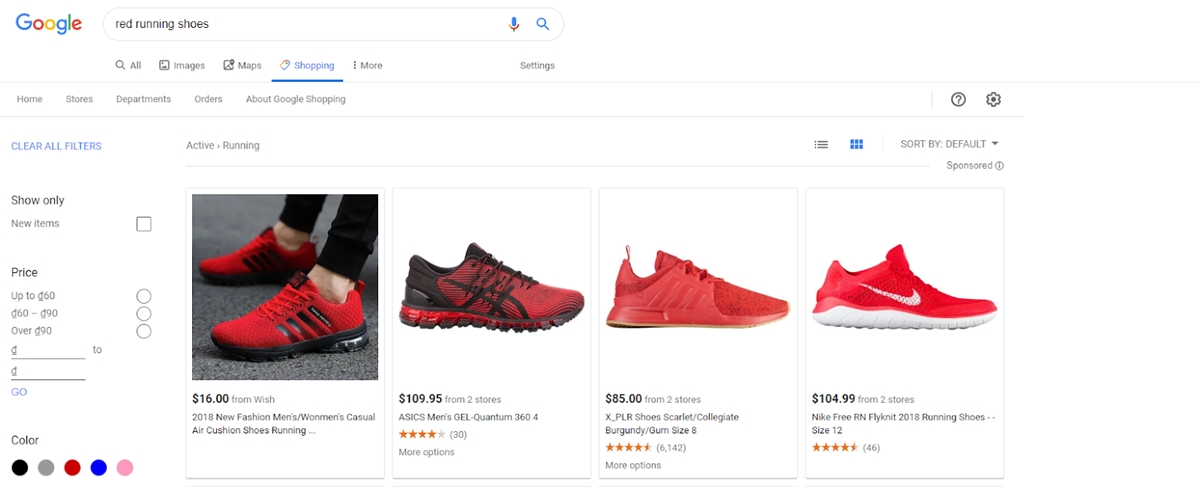
มี 3 วิธีที่ควรคำนึงถึงเพื่อรักษาฟีดการช็อปปิ้งของคุณให้แข็งแรง:
ป้อนข้อมูลด้วยตนเองด้วย Google ชีต
หากคุณมีผลิตภัณฑ์และตัวแปรจำนวนน้อยที่แทบไม่ต้องอัปเดต สิ่งนี้อาจใช้ได้ผลสำหรับคุณ หากคุณอยู่นอกเกณฑ์เหล่านี้ ไม่ควรใช้ Google สเปรดชีตเพื่อจัดการฟีดของคุณ
ในการสร้างฟีดสเปรดชีต คุณจะต้องมีไฟล์ที่มีแอตทริบิวต์และหมวดหมู่ที่จำเป็นทั้งหมดที่ด้านบนของชีต จากนั้น กรอกข้อมูลทั้งหมดที่ต้องการอัปโหลดให้ครบทุกแถว
Google ชีตดีกว่าเมื่อเทียบกับสเปรดชีตมาตรฐาน ด้วยวิธีนี้ คุณสามารถกำหนดกำหนดการดึงข้อมูลได้ทุกวัน ดังนั้นคุณไม่จำเป็นต้องอัปโหลดฟีดทุกครั้งที่อัปเดตสเปรดชีต นอกจากนี้คุณยังสามารถให้สิทธิ์สมาชิกในทีมแก้ไขเอกสารเดียวที่คุณจัดการร่วมกันได้
DataFeedWatch
DataFeedWatch ทำงานได้กับเกือบทุกแพลตฟอร์มตะกร้าสินค้าและตั้งค่าได้ง่ายพอสมควร DFW จะดึงข้อมูลผลิตภัณฑ์จากเว็บไซต์ของคุณและจัดรูปแบบทุกอย่างตามข้อกำหนดของ Google มีงานติดตั้งบางอย่างที่นี่แม้ว่าจะมีการจัดทำเป็นเอกสารไว้อย่างดี ข้อเสียคือคุณจ่ายค่าธรรมเนียมรายเดือนตราบเท่าที่คุณใช้บริการ สิ่งนี้มีประโยชน์สำหรับไซต์ที่มี SKU หลายร้อยหรือหลายพันหรือที่ SKU มีการเปลี่ยนแปลงหรือถูกเพิ่มเป็นประจำ ประโยชน์ที่สำคัญอย่างหนึ่งของบริการเช่น DFW ก็คือสามารถให้คุณวางซ้อนและรวมแอตทริบิวต์เพื่อปรับข้อมูลของคุณให้เหมาะสม
คุณสามารถปรับเปลี่ยนฟีดของคุณใน DataFeedWatch โดยใช้ Google ชีตได้หลายอย่าง เช่น ยกเว้นผลิตภัณฑ์หากชื่อหรือรหัสอยู่ในสเปรดชีตหรือเพิ่มส่วนต่อท้ายในส่วนหัว DataFeedWatch ดึงข้อมูลผลิตภัณฑ์ทั้งหมดโดยตรงจาก Shopify ซึ่งหมายความว่าคุณหลีกเลี่ยงโค้ดและต้องอัปเดตฟีดด้วยตนเองทุกครั้งที่มีการเปลี่ยนแปลงข้อมูลผลิตภัณฑ์
แอปและส่วนขยาย
แอป Google Shopping สำหรับ Shopify สามารถช่วยให้คุณสร้างและใช้งานฟีดได้อย่างง่ายดาย จากนั้นจะอัปเดตฟีดของคุณทุกครั้งที่คุณเปลี่ยนผลิตภัณฑ์บนเว็บไซต์ของคุณ หากคุณใช้แพลตฟอร์มรถเข็นช็อปปิ้งอื่น คุณอาจพบแอปหรือส่วนขยายที่ทำงานในลักษณะเดียวกัน ส่วนใหญ่ต้องการค่าธรรมเนียมเพียงครั้งเดียว (ถ้ามี) และอาจมีค่าใช้จ่ายในการพัฒนาบางส่วน (โดยปกติเป็นขั้นต่ำ)
หากคุณเพิ่งเริ่มใช้ Google Shopping วิธีนี้จะเป็นวิธีที่ง่ายที่สุดในการเริ่มต้นและจัดการแคมเปญของคุณ แม้ว่าคุณจำเป็นต้องทราบความเสี่ยงที่กลยุทธ์การเสนอราคาอัตโนมัติของ Google จะทำงานได้ดีที่สุดกับแคมเปญที่มี Conversion ประมาณ 100 (ในอุดมคติ 300) ต่อเดือน หาก Smart Campaign ของคุณไม่บรรลุประสิทธิภาพดังกล่าว ชุดข้อมูลจะเล็กลง และคุณสามารถคาดหวังความผันผวนรายสัปดาห์ได้
ประมูล
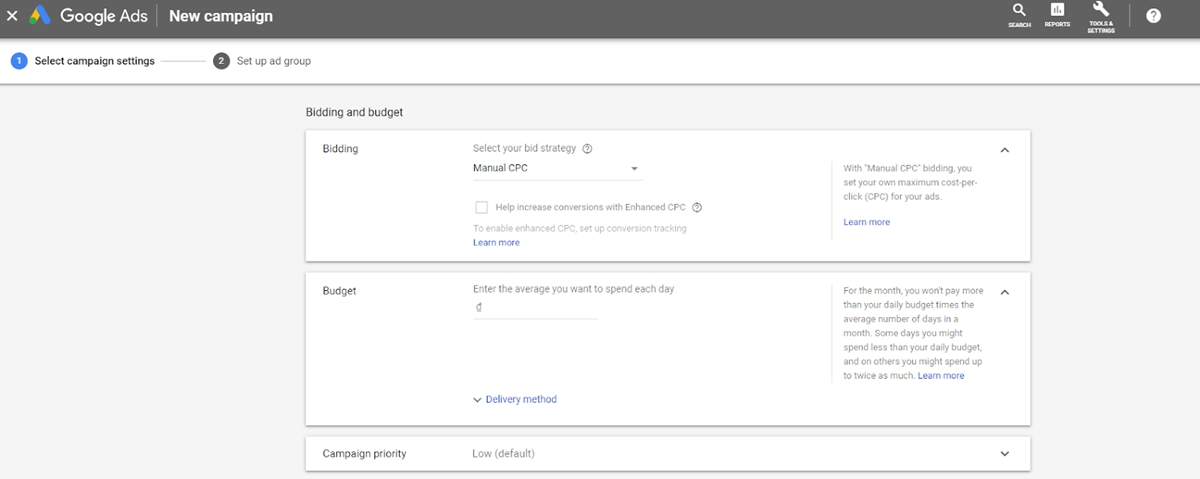
โดยพื้นฐานแล้ว การเสนอราคาสำหรับโฆษณา Google Shopping นั้นไม่แตกต่างจากราคาเสนอในโฆษณา Google Adwords ซึ่งเป็นจำนวนเงินที่คุณยินดีจ่ายสำหรับการคลิกของผู้มีโอกาสเป็นลูกค้าไปยังโฆษณาของคุณ
โดยหลักการแล้ว ไม่ว่าคุณจะเสนอราคาอย่างไร คุณต้องไม่เกินขีดจำกัด ซึ่งหมายความว่าต้องแน่ใจว่าคุณจะไม่ขาดทุน ขายได้กำไร. ด้านล่างนี้เป็นสูตรในการหาอัตราที่มีอยู่ (CPC) สำหรับคุณ:
ราคาเสนอที่ใช้ได้ = CPC สูงสุด X 0.4 -> 0.7
โดย: CPC สูงสุด = กำไรสูงสุด (ราคาขาย - ราคาต้นทุน) X อัตราการแปลงผลิตภัณฑ์
ตัวอย่าง: ราคาสำหรับการนำเข้าเสื้อเชิ้ตผู้ชายคือ 200$
ราคาขายปลีกที่คาดหวังคือ 300 $ โดยปกติ นักสถิติพบว่า ทุกๆ 100 ผู้เข้าชมเว็บไซต์ มีผู้ซื้อ 5 ราย ดังนั้นอัตราการแปลงคือ 5% ตอนนี้กำหนดการเสนอราคาที่มีอยู่สำหรับผลิตภัณฑ์นี้ดังนี้:
ราคาเสนอขั้นต่ำที่ใช้ได้ = (100$ X 5%) X 0.4 = 2$

ราคาเสนอสูงสุดที่ใช้ได้ = (100$ X 5%) X 0.7 = 3,5$
ดังนั้นคุณสามารถเดิมพันเสื้อตัวนี้ได้ในราคาประมาณ 2 - 3,5$
ต่อไปนี้คือเคล็ดลับที่เป็นประโยชน์บางประการเกี่ยวกับวิธีรับราคาเสนอที่เหมาะสม
ตั้งราคาเสนอต่ำสำหรับคีย์เวิร์ดแบบยาว
คุณอาจไม่ทราบ คำหลักที่ยาวมักมีอัตรา Conversion ที่สูงขึ้นและอัตราการแข่งขันที่ต่ำกว่า ดังนั้น คุณไม่จำเป็นต้องเสนอราคาสูงสำหรับคำหลักเช่นนั้น เนื่องจากมีคู่แข่งเพียงไม่กี่ราย ดูสิ คุณสามารถบรรลุอัตราการแปลงที่ต้องการได้อย่างสมบูรณ์ด้วยงบประมาณที่สมเหตุสมผล สิ่งสำคัญคือต้องเลือกการเสนอราคาที่ชาญฉลาด
ราคาเสนอสูงสำหรับคำหลักที่มี Conversion ที่ดี
นี่คือคีย์เวิร์ดที่จะแปลงได้ดีหากคุณกล้าที่จะจ่ายเงินเพื่อเอาชนะคู่แข่งของคุณ ราคาเสนอที่สูงพอจะช่วยให้คำหลักที่สิบอย่างเจาะจงเช่นนี้แสดงได้มากขึ้น ปรับปรุง ROI ทันที
สินค้าตามฤดูกาลน่าจะดันราคาให้สูงขึ้น
คุณต้องตั้งค่ากลยุทธ์การเสนอราคาตามฤดูกาล สำหรับสายผลิตภัณฑ์: ของตกแต่งตามวันหยุด "back-to-school" อุปกรณ์และเครื่องใช้ต่างๆ เช่น หนังสือ โน๊ตบุ๊ค เครื่องแบบ ...เมื่อมีความต้องการมาก การเสนอราคาควรจะสูงขึ้นเล็กน้อย เคาะคู่ต่อสู้ออกไป ผลิตภัณฑ์ตามฤดูกาลบางรายการซึ่งยังคงขายได้ตลอดทั้งปี ควรลดราคาเสนอของคุณในช่วงนอกฤดูท่องเที่ยว
ประสิทธิภาพการเสนอราคา
บางครั้งคุณควรผลักดันราคาเสนอให้สูงขึ้นเล็กน้อย เพื่อดูว่าสินค้านั้นมองเห็นได้ชัดเจนขึ้นผ่านคำค้นหาต่างๆ หรือไม่ และสิ่งสำคัญคือคุณต้องขายให้มากขึ้น เมื่อใช้งานโฆษณา Google Shopping คุณต้องตรวจสอบรายงานอย่างน้อยเดือนละครั้ง ใน Google AdWords ไปที่แคมเปญ> มิติ จากนั้นไปที่การดู> ช็อปปิ้ง> รหัสรายการ คุณสามารถประเมินประสิทธิภาพของผลิตภัณฑ์ที่ใช้โฆษณา Google Shopping ได้ที่นี่
อย่างไรก็ตาม มีผลิตภัณฑ์บางประเภทที่คุณควรพิจารณาปรับราคาเสนอของคุณเพื่อเพิ่มประสิทธิภาพต้นทุนและปรับปรุงประสิทธิภาพการโฆษณา:
สินค้ามีการแสดงผลน้อยลง
สินค้ามีจำนวนการแสดงผลสูงแต่การคลิกต่ำ
ผลิตภัณฑ์มีจำนวนคลิกสูงแต่ไม่มี Conversion
เมื่อสิ่งเหล่านี้เกิดขึ้น ให้ดูที่ข้อมูลประสิทธิภาพและโฆษณาของคู่แข่งเพื่อดูว่าคุณอาจทำผลงานได้ไม่ดีในจุดใด และเพิ่มราคาเสนอของคุณในตอนแรกเพื่อดูผลลัพธ์หรือพิจารณาสร้างแคมเปญใหม่
การเพิ่มประสิทธิภาพ
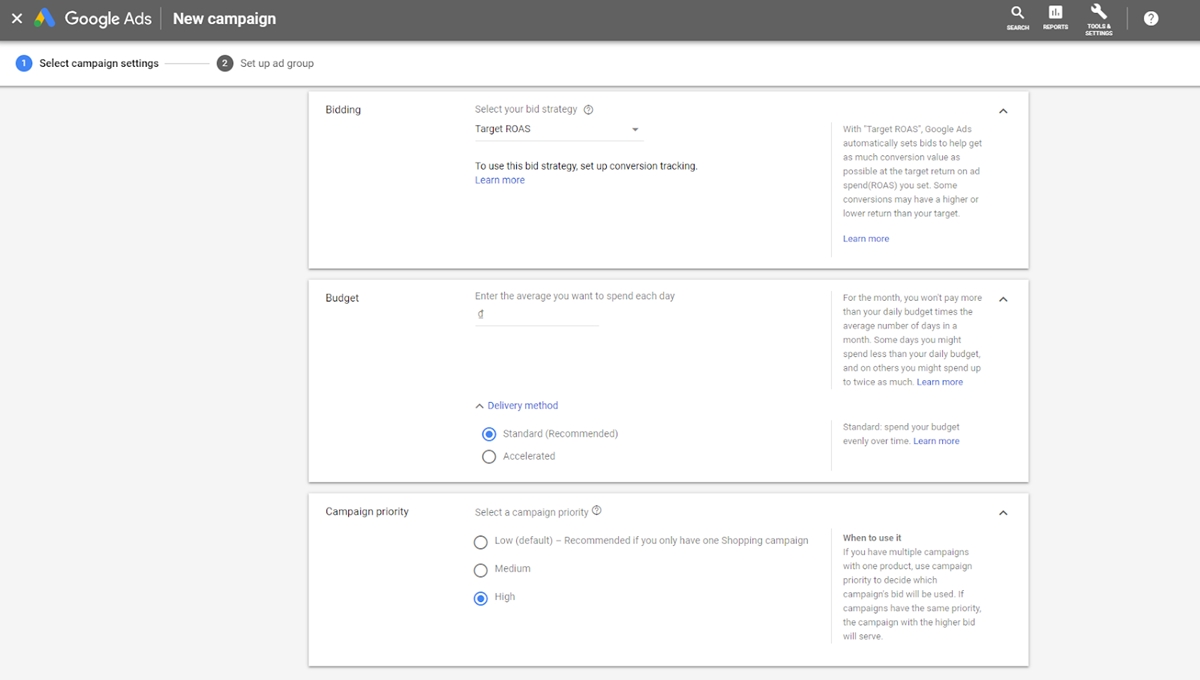
การเสนอราคาสำหรับ Google Shopping ไม่ใช่กระบวนการเพียงครั้งเดียว การแข่งขัน ฤดูกาล เป้าหมายทางธุรกิจ และประสิทธิภาพของผลิตภัณฑ์รวมกันล้วนเป็นเป้าหมายที่เคลื่อนไหว ราคาเสนอของคุณจะต้องปรับตามปัจจัยเหล่านั้นและอื่นๆ
คุณควรอัปเดตราคาเสนอของคุณบ่อยแค่ไหน?
ตามหลักการแล้ว 1-3 ครั้งต่อสัปดาห์ในเดือนแรกนั้นดี - หากคุณพบว่าคุณเสนอราคาต่ำเกินไปและจำเป็นต้องเริ่มเพิ่มราคาเสนอ การเปลี่ยนแปลงทุกๆ สองสามวันก็เป็นสิ่งที่ดีเช่นกัน พิจารณาว่าวันหยุดสุดสัปดาห์ไม่ได้สะท้อนประสิทธิภาพที่ถูกต้องสำหรับธุรกิจจำนวนมาก หากคุณทำการปรับเปลี่ยนก่อนหรือระหว่างวันหยุดสุดสัปดาห์ คุณจะต้องปล่อยให้พวกเขาทำงานสองสามวันธรรมดาเพื่อทำความเข้าใจอย่างถูกต้องว่าประสิทธิภาพของคุณได้รับผลกระทบอย่างไร
จากนั้น คุณสามารถปรับฟีดทุกสัปดาห์สำหรับผลิตภัณฑ์มากกว่า 50 รายการ - เมื่อแคมเปญการช็อปปิ้งของคุณทำงานโดยมีกำไร การปรับราคาเสนอเป็นรายสัปดาห์และตามประสิทธิภาพจะดี ขึ้นอยู่กับปริมาณของคุณ สำหรับฟีดผลิตภัณฑ์ที่มีขนาดเล็กกว่า คุณสามารถตรวจสอบได้ทุกสัปดาห์ แต่มีแนวโน้มว่าคุณจะปรับราคาเสนอเพียง 1-3 เท่าต่อเดือน
เพิ่มประสิทธิภาพแคมเปญ Google Shopping
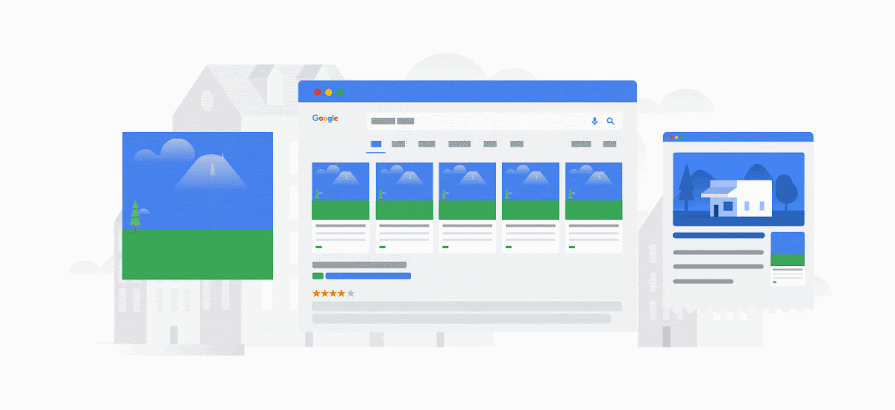
ขณะนี้โฆษณากำลังทำงานอยู่ บางสิ่งจำเป็นต้องให้ความสนใจเพื่อทำให้แคมเปญประสบความสำเร็จอย่างต่อเนื่อง การโฆษณาต่อเนื่องที่มีประสิทธิภาพไม่ได้ถูกกำหนดไว้และลืม—โดยเฉพาะอย่างยิ่งสำหรับร้านค้าออนไลน์ที่ต้องใช้เงินทุกบาทอย่างคุ้มค่าในสภาพแวดล้อมดิจิทัลที่เปลี่ยนแปลงอย่างรวดเร็ว คู่แข่งรายใหม่รายหนึ่งอาจส่งผลต่อราคาต่อหนึ่งคลิกโดยเฉลี่ย จำนวนคลิก และรายได้
สิ่งที่สวยงามเกี่ยวกับ Google Ads ก็คือคุณมีสิทธิ์ควบคุมเพียงเล็กน้อยว่าจะทำอะไรได้บ้างและสิ่งใดไม่ได้ขาย จึงมีหลายวิธีในการเพิ่มประสิทธิภาพ Google Shopping ของคุณและดึงดูดให้ผู้คนคลิกโฆษณาผลิตภัณฑ์ของคุณมากขึ้น
1. การเพิ่มประสิทธิภาพฟีด Google Shopping
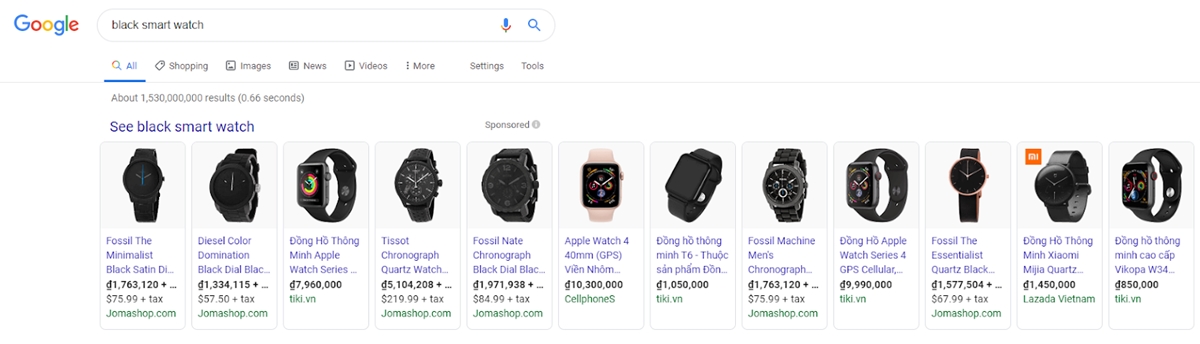
(Google Shopping Feed) เป็นที่เก็บข้อมูลสินค้าในรูปแบบที่ Google สามารถอ่านและทำความเข้าใจได้ เนื่องจาก Google Shopping ไม่ใช่การโฆษณาตามคำหลัก หมายความว่าคุณไม่สามารถเลือกคำหลักที่โฆษณาของคุณจะแสดงได้ แต่ Google จะรวบรวมข้อมูลจากฟีดโดยอัตโนมัติและกำหนดว่าผลิตภัณฑ์ใดตรงกับคำค้นหาเฉพาะที่จะแสดงผลิตภัณฑ์เหล่านั้นบน รายการ Google Shopping ในหน้าค้นหา
เราอาจพบว่าสิ่งนี้ค่อนข้างคล้ายกับ SEO ดังนั้นการเพิ่มประสิทธิภาพฟีดจึงเป็นปัจจัยสำคัญที่ช่วยให้เครื่องมือค้นหาของ Google อ่าน ทำความเข้าใจ และแสดงผลิตภัณฑ์ของคุณสำหรับการค้นหาที่เกี่ยวข้อง ต่อไปนี้คือพารามิเตอร์ 10 ประการของผลิตภัณฑ์ที่ผู้ลงโฆษณาต้องมีและกำหนดมาตรฐานหากต้องการแสดงโฆษณา Google Shopping อย่างมีประสิทธิภาพ
ชื่อสินค้า
ชื่อผลิตภัณฑ์ควรมีความกระชับและยังต้องแน่ใจว่ามีข้อมูลเพียงพอเกี่ยวกับผลิตภัณฑ์ ข้อมูลต้องถูกต้องและมีรายละเอียด ดังนั้น Google จึงสามารถระบุผลิตภัณฑ์ที่คุณกำลังอธิบายเพื่อแสดงโฆษณาสำหรับคำค้นหาที่เกี่ยวข้องได้
ทำ:
มีคีย์เวิร์ดหลัก: ต้องการแสดงโฆษณา Google Shopping ในหน้าการค้นหาเมื่อผู้ใช้พิมพ์คีย์เวิร์ดใช่หรือไม่ โปรดเพิ่มชื่อของผลิตภัณฑ์คำหลักนั้น
ชื่อผลิตภัณฑ์: นี่คือข้อมูลที่ควรจะรวมอยู่ในชื่อ หากผลิตภัณฑ์มีชื่อต่างกัน คุณควรใช้ชื่อสามัญที่สุด มีชื่อแบรนด์, สี, เพศ, ขนาด: ตามที่กล่าวไว้ในส่วนก่อนหน้านี้ ยิ่งคำค้นหาแสดงนานขึ้นและมีรายละเอียดมากขึ้นเท่าใด ผู้ใช้ก็ยิ่งมีความต้องการซื้อของจริงสำหรับผลิตภัณฑ์นั้นมากขึ้นเท่านั้น ตัวอย่างเช่น ผู้ค้นหา "เสื้อยืด Adidas สีเขียว" จะมีอัตรา Conversion ที่สูงกว่าผู้ที่เพียงแค่พิมพ์ในช่องค้นหา "เสื้อยืด" ดังนั้น ให้เพิ่มชื่อข้อมูล เช่น ยี่ห้อ สี เพศ ขนาด ... เพื่อแสดงโฆษณาของคุณสำหรับคำค้นหาโดยละเอียด
จัดเรียงข้อมูลสำคัญก่อน: เช่นเดียวกับเมื่อเพิ่มประสิทธิภาพแท็กชื่อใน SEO ข้อมูลสำคัญควรจัดลำดับความสำคัญก่อนในชื่อ
ระบุข้อมูลจำเพาะ (ถ้ามี): ผลิตภัณฑ์บางอย่างจะมีข้อกำหนดที่คุณไม่ควรละเลยในชื่อผลิตภัณฑ์ สมมติว่าคุณซื้อขายผลิตภัณฑ์เทคโนโลยีและอิเล็กทรอนิกส์ โปรดระบุพารามิเตอร์ที่จำเป็นของผลิตภัณฑ์ เช่น การออกแบบ การกำหนดค่า รุ่น ... ตัวอย่างเช่น "iPhone X 256MB สีเงิน" หรือ "กล้อง Canon EOS 60D Kit 18-135 มม. IS" หรือ "แอลจี ดูอัล อินเวอร์เตอร์ คอนดิชั่นเนอร์ 12,000BTU"
อย่าลืมจำกัดความยาวของชื่อผลิตภัณฑ์ไว้ที่ 70 อักขระ: ชื่อผลิตภัณฑ์ควรมีรายละเอียดมากที่สุดเท่าที่จะเป็นไปได้ แต่ยังต้องแน่ใจว่าความยาวที่อนุญาตให้แสดงโฆษณาได้อย่างเหมาะสมบน Google Shopping แม้ว่า Google อนุญาตให้อัปโหลดผลิตภัณฑ์ที่มีอักขระสูงสุด 150 ตัว อย่างไรก็ตาม ในรายการโฆษณาที่แสดงบนหน้าค้นหา ชื่อผลิตภัณฑ์จะแสดงได้ไม่เกิน 70 อักขระเท่านั้น
อย่า:
การบรรจุคำหลัก: อย่าใส่คำหลักมากเกินไปในชื่อผลิตภัณฑ์ เพียงเลือกคำหลักหนึ่งคำที่อธิบายผลิตภัณฑ์ของคุณได้ดีที่สุด
แทรกเนื้อหาโฆษณา: ดูตัวอย่างต่อไปนี้: "พิมพ์แคตตาล็อกขนาด A5 รับส่วนลด 50% เฉพาะวันนี้" คุณสามารถเรียกใช้แคมเปญส่งเสริมการขายได้ แต่ชื่อผลิตภัณฑ์ไม่ใช่ตำแหน่งที่เหมาะสมในการวางเนื้อหาเหล่านี้
ชื่อผลิตภัณฑ์กว้างเกินไป: อย่าใช้หัวข้อข้อมูลที่ไม่ดีเกินไปและทำให้ผู้ใช้เข้าใจได้ยาก ตัวอย่างเช่น แทนที่จะตั้งชื่อผลิตภัณฑ์ว่า "Sports Shoes" คุณควรตั้งชื่อเฉพาะเจาะจงมากขึ้น เช่น "Adidas Original Stan Smith S82251 Sport Shoes"
ตัวพิมพ์ใหญ่ของชื่อผลิตภัณฑ์: Capslock ที่ไร้เดียงสาในเนื้อหาชื่อไม่เพียงทำให้ผู้ใช้ขุ่นเคือง แต่ยังทำให้ผลิตภัณฑ์หรือฟีดถูกปฏิเสธโดย Google
รายละเอียดสินค้า
คำอธิบายผลิตภัณฑ์มีส่วนสำคัญในฟีดและเป็นพื้นฐานสำหรับ Google ในการรวบรวมข้อมูลและพิจารณาว่าคำหลักใดเหมาะสมที่จะแสดงโฆษณาของคุณบนหน้าการค้นหาของผู้ใช้
ทำ:
อธิบายอย่างเหมาะสมและเพียงพอ: คำอธิบายผลิตภัณฑ์ไม่ต้องยาวเกินไป หน้าที่ของมันคือให้ข้อมูลที่จำเป็นแก่ผู้ใช้และเพียงพอที่จะซื้อ ดังนั้นเขียนรายละเอียดสินค้าให้ถูกต้องและชัดเจน
เพิ่มคีย์เวิร์ด: หากชื่อผลิตภัณฑ์ควรมีคีย์เวิร์ดหลักเพียง 1 รายการ คำอธิบายผลิตภัณฑ์จะเป็น "พื้น" เพื่อให้คุณรวมไว้ในคีย์เวิร์ดที่เกี่ยวข้อง คำหลักที่รวมอยู่ในคำอธิบายผลิตภัณฑ์ยังเป็นข้อมูลสำหรับ Google เพื่อระบุคำหลักที่จะแสดงโฆษณา
จัดเรียงข้อมูลสำคัญก่อน: เช่นเดียวกับชื่อ คำอธิบายผลิตภัณฑ์ควรนำข้อมูลที่สำคัญและจำเป็นขึ้นด้านบนทันที เพื่อให้ผู้ใช้เข้าใจผลิตภัณฑ์ได้อย่างรวดเร็ว อย่าให้ลูกค้าอ่านย่อหน้ายาวๆ ที่บรรยาย "ดอกไม้และใบไม้" แล้วค้นหาอาการตาล้าเพื่อดูข้อมูลที่จำเป็นเกี่ยวกับสิ่งที่คุณต้องซื้อ
อย่า:
Keyword stuffing: Similar to product titles, don't try to cram too many keywords into descriptions as this doesn't help your ads show more, but is also underestimated by Google. Each keyword should be used only one time in the product description.
Product description lengthy or exaggerated: When clicking on the product, the buyer surely no one wants to see a lengthy presentation about the product or the words that fly drunk explaining that product is great how. Because of a simple mistake like this, you can lose a lot of potential customers when they click on the product to get there but exit. What a bitter end! So, write a simple product description. What customers need is specific, accurate, concise and objective information about the product they are looking to buy.
Google Product Category
Google has a fairly complete list of categories for you to organize Google Shopping advertising products into their respective categories. This is also the basis for Google to determine what product you are selling to display ads for relevant queries. You cannot create a separate category but must choose one of Google's categories. So how to choose the right category for the product?
Learn Google categories: You can download a list of Google categories to learn how to categorize and select product categories for accuracy.
Select the most appropriate category: Each product can only select one of the 5,427 categories of Google. So choose the most accurate category for your product. For example, if you want to select a category for the phone case, instead of just selecting the category of Phone, you should select the category of Phone> Communication device> Phone> Cell phone. and accessories> Phone case. The more you select the category, the more likely it is for Google to accurately locate your product.
Select Google product catalog for a wide range of products: In the Google Shopping application administration page, you can create a link between the product catalog available on the website and a Google product catalog with just one click.
Product type
As mentioned above, the closer you select the product category, the better Google can determine exactly what your product is. However, if it is difficult to select the product category, the product category becomes an extremely important information field.
Use the directory path on the website: If you cannot select the product list in the list of Google product categories, please fill in this information field with the directory path on your website.
Example: Cars> Trucks> Accessories> Door handles, so Google will understand that the product is the door handle of the truck.
Add a description if necessary: Continue with the above example, if your truck door handle product is only in the Door Handle list without previous parent categories, you can add the Parent list by structure Automotive> Trucks> Accessories> Door handles to make more clear about the product.
Product photos
Images are one important factor that make users click on ads.
Display the full product image in the thumbnail: If the image does not fully display the product, the customer cannot see the product you are selling, so the click-through rate is also reduced.
Using white background images: Google requires using images with a white background to run Google Shopping ads.
Images do not contain text, watermark or logo insertion: Images that include text, watermark or logo will be banned from running ads, unless the logo is printed directly on the product.
Persuasive images: Beautiful images, well-lit, stimulate customers to click on purchases.
ราคา
Although the image of a beautiful and impressive product will help attract customers, the selling price is the factor that makes them decide to click on the ad or not. In particular, if your business has a fierce price competition but your product does not have a reasonable price, Google Shopping ads are also difficult to be effective, may even cause damage to your expenses.
ยี่ห้อ
Whether it's your own brand or you are a brand reselling another brand, you need to identify the brand of each product in your feed. Google requires Trademarks in most cases and lots of products are searched by brands, especially for people who intend to buy high.
Apparel Categories
If you are selling apparel categories, you have a few additional data points to provide, including the following. For a complete list of what is needed for various apparel products, refer to this Google guide:
Gender: male, female, or unisex
Age Group: newborn, infant, toddler, kids, adult
Size: actual size of the product
Color: the color of the product
Size Type: regular, plus, big and tall, maternity
Size System: US, UK, EU, more
ภาษีการขาย
The best way to set up sales tax is in your general account setting inside Google Merchant Center. There you can specify the rates and states in which you charge sales tax.
การส่งสินค้า
It's better to set up rules in the Merchant Center than to fill in fields for each product. Inside the Merchant Center, you can set up free shipping, flat rate shipping, and carrier calculated shipping.
Custom labels
Although, adding custom labels will not help the product show up for the search queries you want, but is a very effective way to optimize advertising costs. In article 8, how to optimize your Google Shopping advertising campaign has mentioned how to effectively break up your ad campaign to optimize your bids. After an ad run, you will evaluate the effectiveness of each product based on the indicators in Google AdWords. You can then group products into categories or add custom labels and different bids for each group or set priority display for some groups if necessary. Adding custom labels not only helps describe product group attributes but can also help you easily optimize ads for future campaigns. For example, you can add tags such as "bestsellers", "discount", "Christmas holiday" to quickly filter out product groups that serve different advertising campaigns.
2. Update feeds data regularly
Daily feed for Google will help keep the product information up-to-date and accurate. Google will prioritize showing up in front of ads that provide regular data.
Not only will it help display ads in the front position on Google Shopping, but regular data updates will also increase customer experience and improve conversion rates, ensuring customers receive the right information on ads. when visiting the website.
Powering data by file: Each time you make a change, update the file and add a new source by uploading a new data file.
Data source by Google worksheet: When there are changes in product information, warehouse ... you update to Google Sheets, Merchant Center will automatically collect data according to the pre-installed schedule or you access Merchant Center to collect immediately.
Using the Google Shopping app: Any changes in the website administration page will be automatically updated to Merchant Center without having to edit an addition anywhere.
3. Add negative keywords
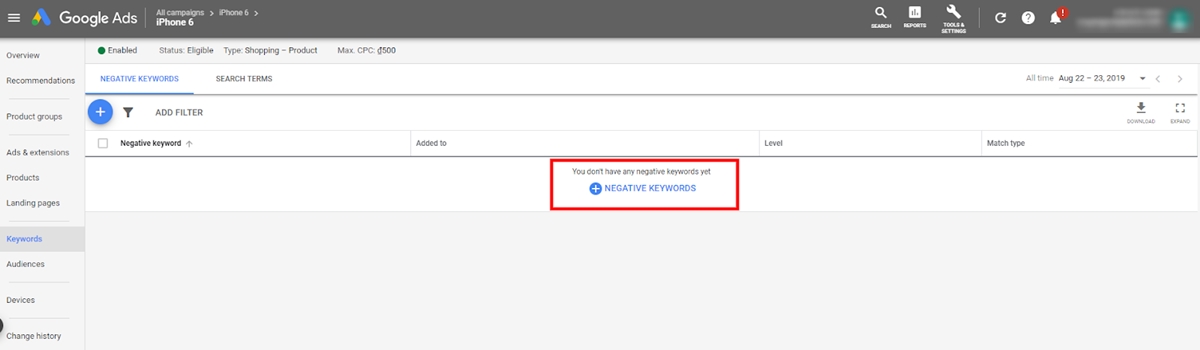
You can optimize product feeds by keyword but can't bid for keywords in Google Shopping advertising campaigns. However, you can add negative keywords to specify keywords that your ad won't show.
For example, if you sell women's shoes, not men's shoes or children's shoes, you can add some phrases such as men's shoes, men's shoes, children's shoes, etc to the list of negative keywords so your ad won't be shown for queries with these keyword phrases.
Placing negative keywords for Google Shopping advertising campaigns will help you avoid irrelevant clicks. You can start by adding known irrelevant negative keywords, then continue reviewing your search term report to identify ineffective terms. Negative keywords can be applied to both campaigns or added to specific ad groups.
4. Enter the product barcode
Google requires retailers to provide a full product identifier (GTIN) for all products to run Google Shopping ads. Google said that the GTIN will help them determine exactly which products and brands are being sold and which products will be prioritized by Google.
For products without a barcode, you can leave this field blank, but your ad impressions will certainly be reduced.
5. Optimize product images
Beautiful, eye-catching product images will make your ads stand out from your competitors. Although white background images are recommended in Google Shopping ads, product images with backgrounds are also an option. In the image below, ads using photos with backgrounds show more prominently than other advertising templates.
You can try out two ads of white background images and a background image to test the effect.
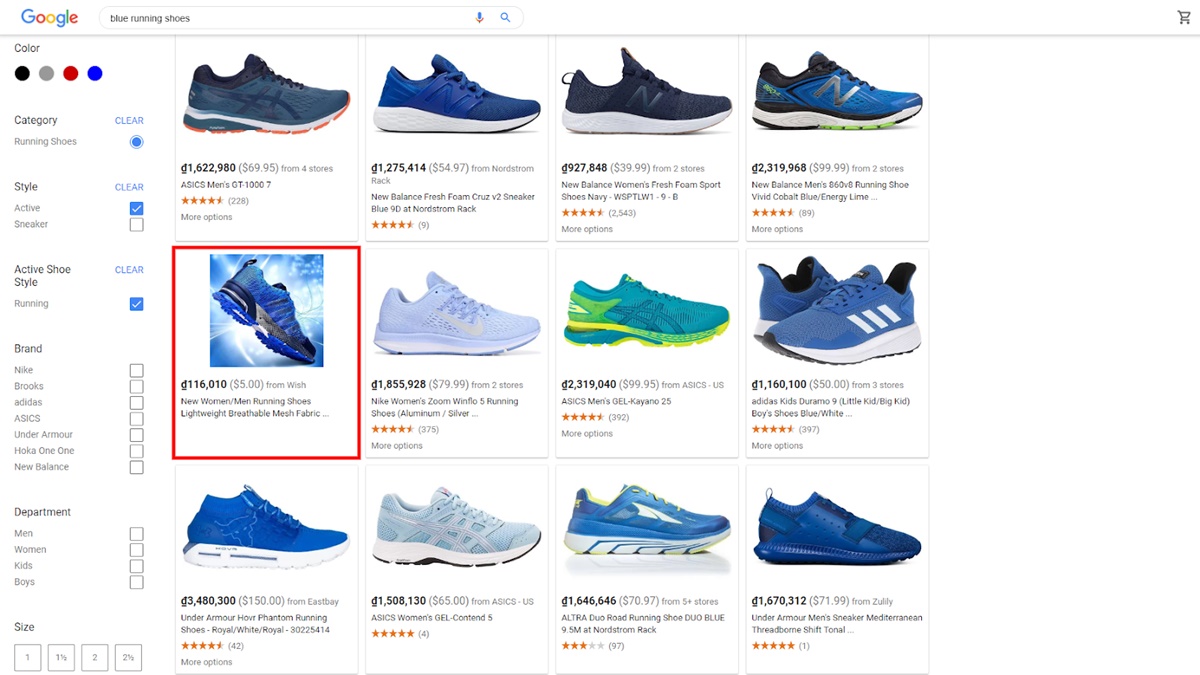
6. Optimize the display of product reviews
Google allows displaying stars and the number of product reviews on Google Shopping ads. This star rating will be aggregated by Google from multiple sources such as your website, user reviews or from third parties.
This star rating not only makes advertising stand out but also creates a trust for customers when clicking on ads to choose to buy products. In order for a star rating to be displayed on Google Shopping ads, there must be at least 3 reviews on each product and a minimum of 50 reviews on the entire product.
After customers buy products on the website, you can send an email to invite customers to rate the products they have purchased. In order to stimulate customers to evaluate products, you can give 1 free gift, give discount code, saving points…
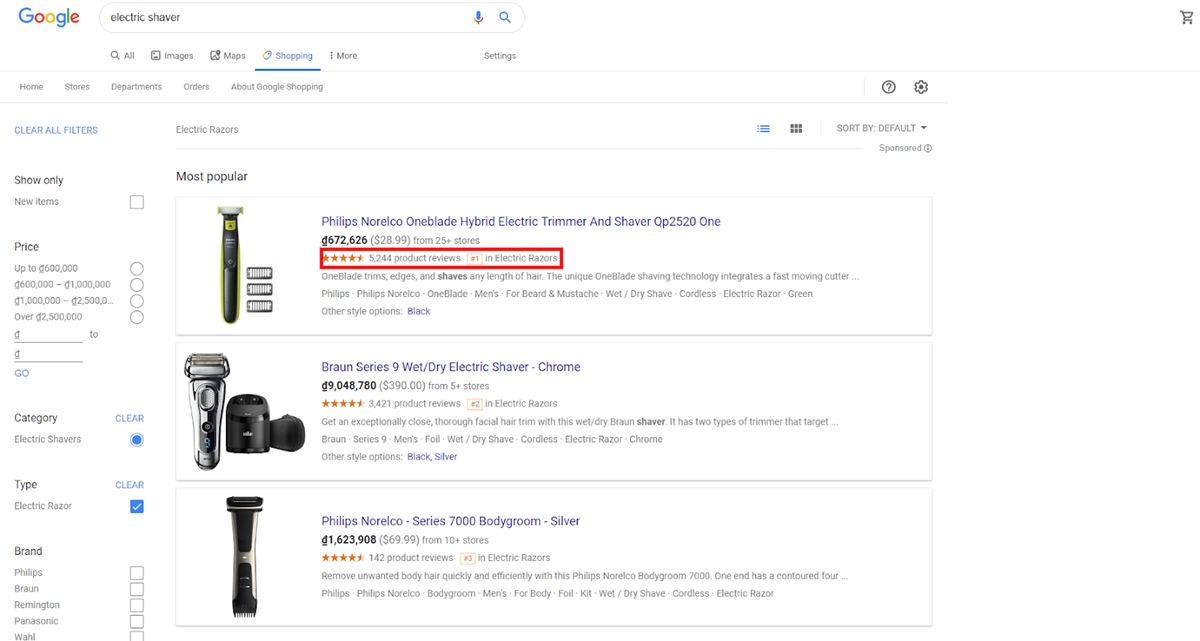
7. Break up ad campaigns into performance-based groups
Google Shopping allows you to bid on specific products instead of keywords. Therefore, the best way to optimize Google Shopping advertising campaign is to put products into product groups. The product group allows you to separate your products into related categories, similar to when you categorize products on the website. This will help you optimize your advertising costs by setting different bids for different product groups based on the performance and profitability of each group. Each product's ROI is the basis for you to classify and bid for product groups.
In an ad group, if you find there are some inefficient products, delete these products from that ad catalog and add them to another ad group with a lower bid.
8. Implement a remarketing campaign
RLSAs(Remarketing Lists for Search Ads) help you rack up customers who visit the website but haven't purchased, helping to better convert ads. You will be able to set your bids, create ads, or select keywords knowing that these customers have previously visited your website.
Tirendo, a European online tire retailer, had a 161% conversion rate increase using remarketing lists for search ads, which leads to a 22% overall sales increase. Read the full guide to RLSA by Google here.
Bonus: Google Shopping for Shopify
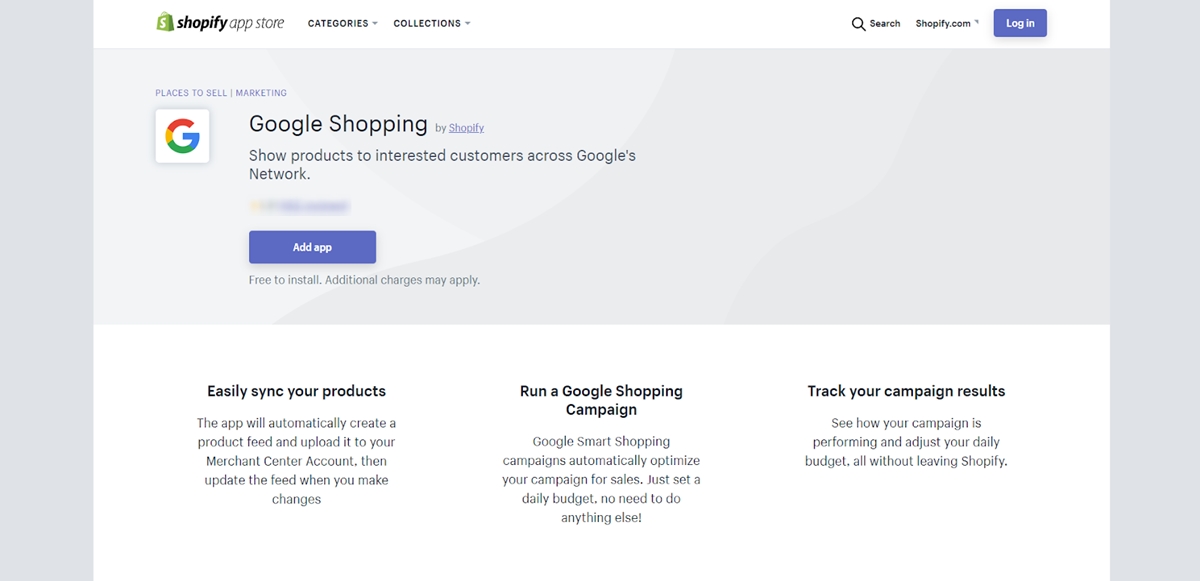
Nowadays, Shopify is probably the largest platform for online stores in the world. Maybe you already have your own Shopify store. That is why we are giving a bonus of review over Shopify's Google Shopping app.
Shopify's Google Shopping has changed over the years. Today's app is known as a Google Smart Shopping campaign within the marketing section of Shopify. It is the fastest way to get started with feed marketing. A lot of advertising companies like this because their account managers don't have the technical skills to directly manage and optimize feeds.
Steps 1: SYNC YOUR PRODUCTS TO MERCHANT CENTER You will be instructed to connect Google Shopping Center to your Shopify account and synchronize your products to create your Google Product Feed. Feed updates will be automatically sent to the Mall whenever you make changes to your product.
ขั้นตอนที่ 2: สร้างแคมเปญช็อปปิ้งอัจฉริยะ แอป Google Shopping ช่วยให้คุณสร้างโฆษณาออนไลน์สำหรับผลิตภัณฑ์ของคุณได้ง่ายขึ้น ใช้แอปเพื่อเชื่อมต่อ Google Merchant Center กับบัญชี Shopify ของคุณ ซิงค์สินค้าของคุณ เชื่อมต่อบัญชี Google Ads ของคุณ (เดิมคือ AdWords) และสร้างแคมเปญ Smart Shopping เพื่อเข้าถึงผู้ซื้อทางอินเทอร์เน็ต
สร้างแคมเปญ Google Smart Shopping ในเวลาไม่กี่นาทีโดยกำหนดงบประมาณรายวัน แคมเปญ Smart Shopping Google Google ปรับการเสนอราคาและตำแหน่งโฆษณาให้เหมาะสม เลือกเวลาและสถานที่ที่ดีที่สุดเพื่อแสดงผลิตภัณฑ์ที่เหมาะสมกับผู้ซื้อที่เหมาะสม คุณจะจ่ายก็ต่อเมื่อผู้ซื้อคลิกที่โฆษณาของคุณ แอปจะวางโฆษณาในตำแหน่งที่ทำงานได้ดีที่สุดโดยอัตโนมัติ เช่น บนเดสก์ท็อปหรือมือถือ, Gmail, YouTube, Google Search หรือเครือข่ายดิสเพลย์ของ Google
หากคุณต้องการให้ Google เพิ่มประสิทธิภาพแคมเปญของคุณอย่างเต็มที่ เราขอแนะนำอย่างยิ่งให้แคมเปญของคุณทำงานอย่างน้อย 30 (ติดต่อกัน) วัน
กระทู้ที่เกี่ยวข้อง:
- วิธีสร้างรายได้ด้วย Shopify
- วิธีเข้าสู่ระบบ Shopify Admin, Partner Dashboard & สำหรับบัญชีลูกค้า
- แอพ Shopify Google Shopping ที่ดีที่สุด
- วิธีตั้งค่า Google Shopping บน Shopify
ข้อดี:
คุณลักษณะที่สำคัญอย่างหนึ่งของช่องคือการสร้างแคมเปญ Smart Shopping วิธีนี้จะใช้กลยุทธ์การเสนอราคาอัตโนมัติของ Google เพื่อกำหนดจำนวนเงินที่คุณจ่ายต่อคลิกเพื่อให้บรรลุเป้าหมาย ROI ของคุณ
หากคุณเพิ่งเริ่มใช้ Google Shopping นี่เป็นวิธีที่ง่ายที่สุดในการเริ่มต้นและจัดการแคมเปญ อย่างไรก็ตาม คุณยังต้องทราบความเสี่ยงที่กลยุทธ์การเสนอราคาอัตโนมัติของ Google ทำงานได้ดีที่สุดในแคมเปญที่มี Conversion อย่างน้อย 100 (300) รายการต่อเดือน หาก Smart Campaign ของคุณมีประสิทธิภาพไม่เพียงพอ ชุดข้อมูลอาจมีขนาดเล็กลง และคุณอาจคาดว่าจะมีความผันผวนทุกสัปดาห์
หากคุณใช้ช่องทางและกลยุทธ์การเสนอราคาเพื่อจัดการแคมเปญช็อปปิ้ง และ Conversion ของคุณไม่เป็นไปตามคำแนะนำ คุณจะต้องทบทวนกลยุทธ์ของคุณ ช่องนี้สามารถใช้สำหรับการจัดการฟีดโดยไม่ต้องให้ Google ปกครองโดยอิสระในการจัดการแคมเปญของคุณผ่านกลยุทธ์การเสนอราคาอัตโนมัติ
จุดด้อย:
ข้อเสียอย่างหนึ่งของแชนเนลคือ คุณไม่สามารถโฆษณาตัวแปรต่างๆ ปรับแต่งฟิลด์เช่นชื่อ (แต่คุณสามารถเปลี่ยนเป็นระดับด้วยกฎภายใน Merchant Center) หรือป้อนข้อมูลในทุกฟิลด์เช่นวัสดุที่มีความสำคัญต่อการเพิ่มประสิทธิภาพฟีด
บทสรุป
ในฐานะเจ้าของธุรกิจออนไลน์ ผลิตภัณฑ์ของคุณต้องได้รับการโฆษณาไปยังลูกค้าที่เหมาะสมในเวลาที่เหมาะสม และนั่นคือสิ่งที่ Google Shopping สามารถทำได้ หวังว่าคำแนะนำของเราจะช่วยคุณเริ่มต้นด้วยแพลตฟอร์มโฆษณาที่น่าทึ่งนี้ และเริ่มพัฒนาอีคอมเมิร์ซของคุณให้เติบโตมากยิ่งขึ้นไปอีก
Google Shopping ทำงานได้ดีที่สุดกับการทดสอบและการเพิ่มประสิทธิภาพเช่นเดียวกับโฆษณาประเภทอื่นๆ ดังนั้นจงใช้กลยุทธ์และเสนอราคาอย่างชาญฉลาด นั่นคือทั้งหมดสำหรับบทความ โปรดแจ้งให้เราทราบในความคิดเห็นว่าคุณจะใช้ Google Shopping เพื่อประโยชน์ของคุณเองอย่างไร
